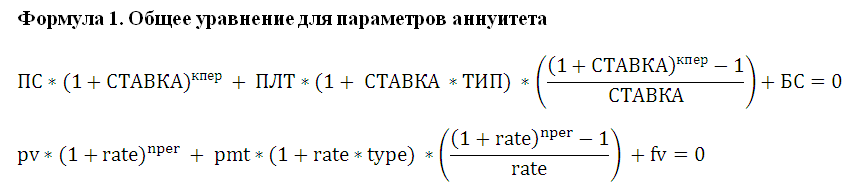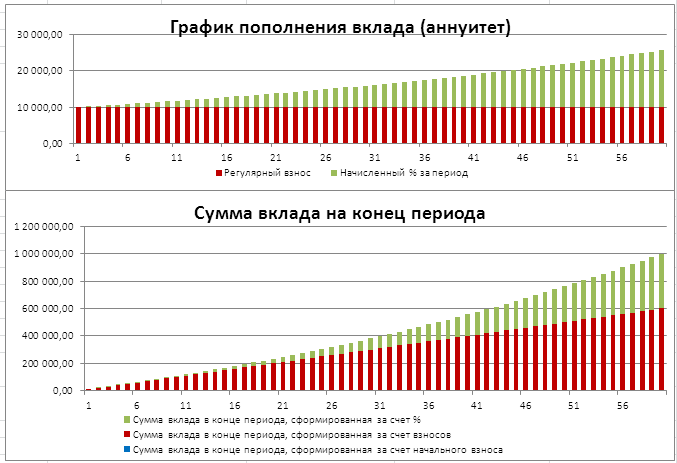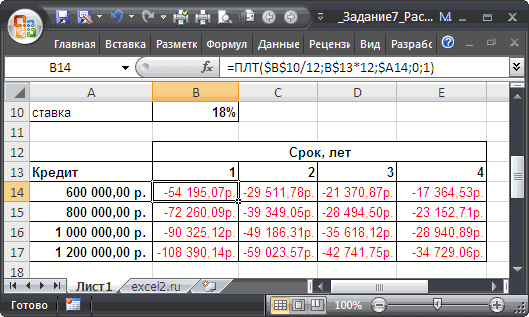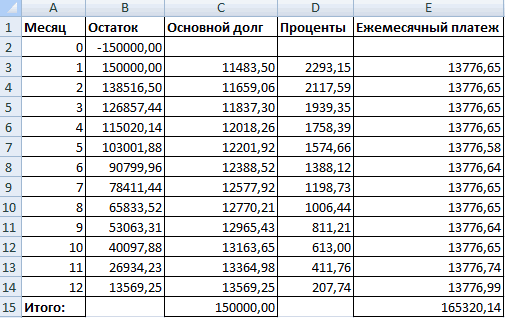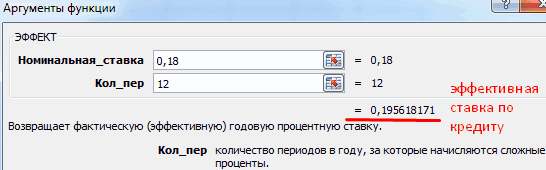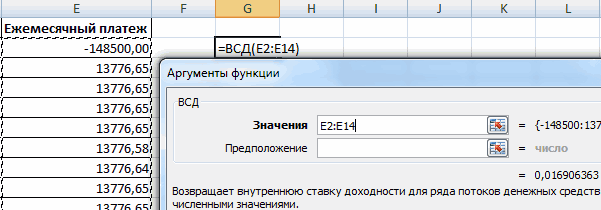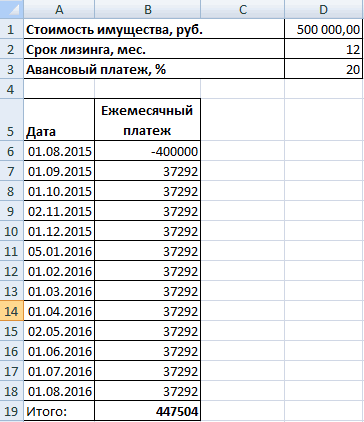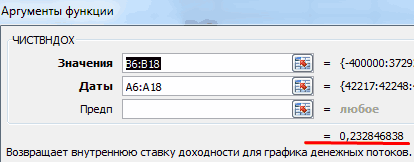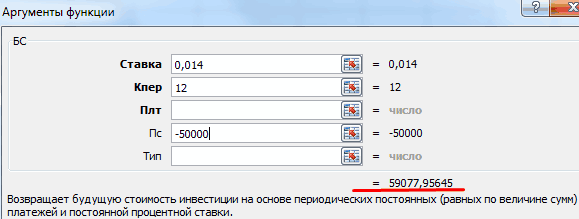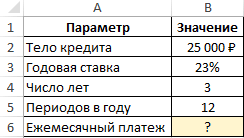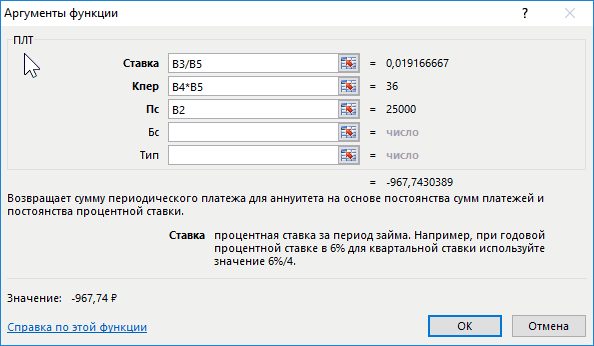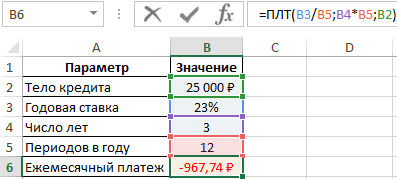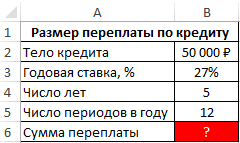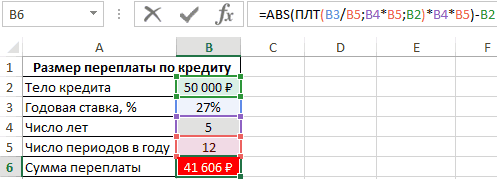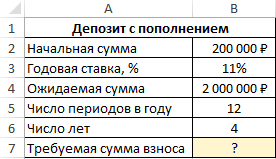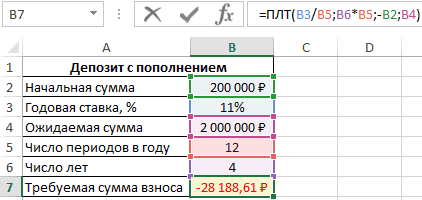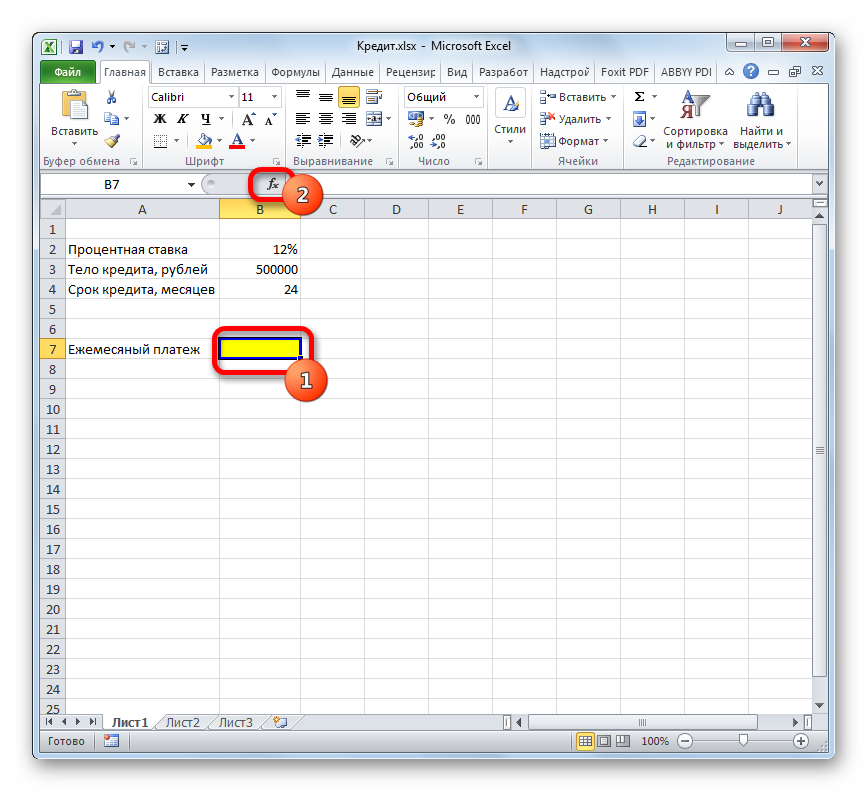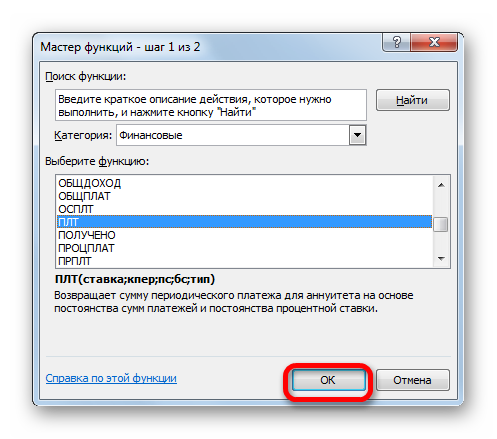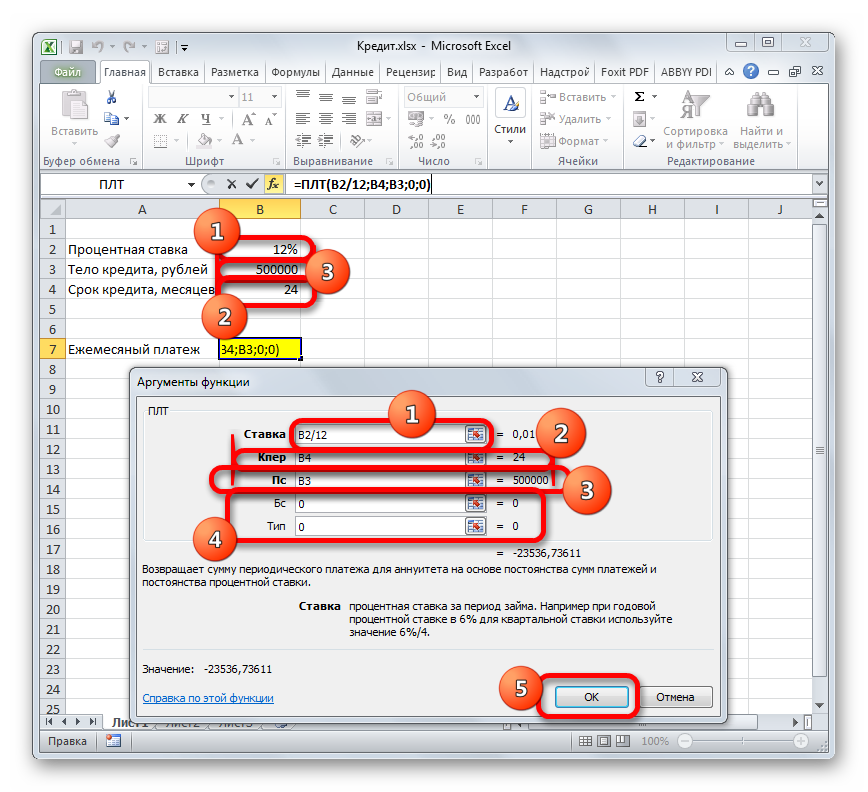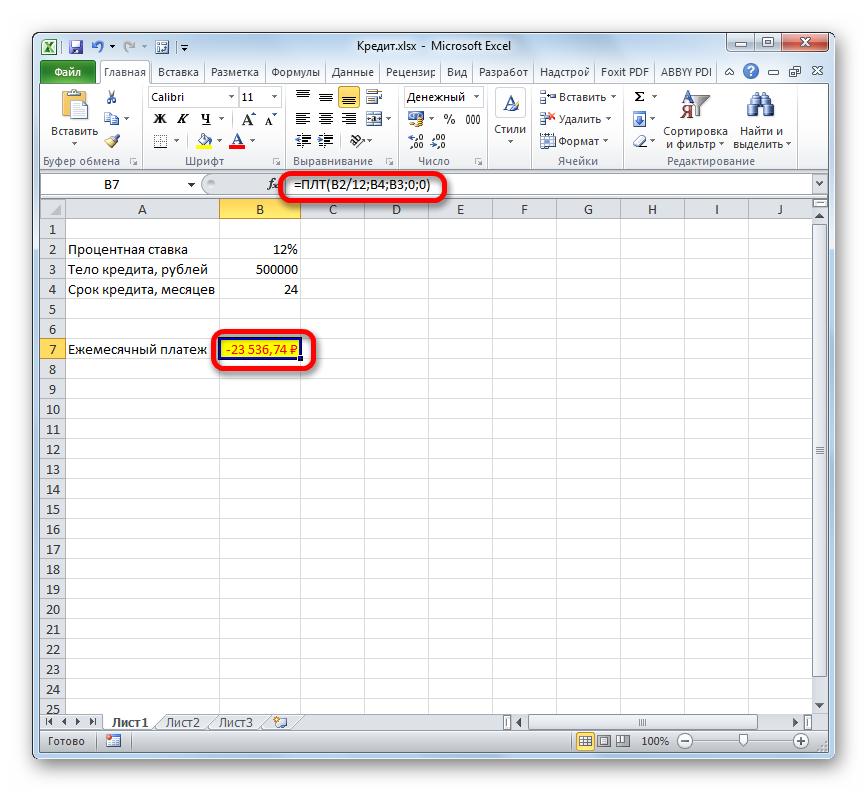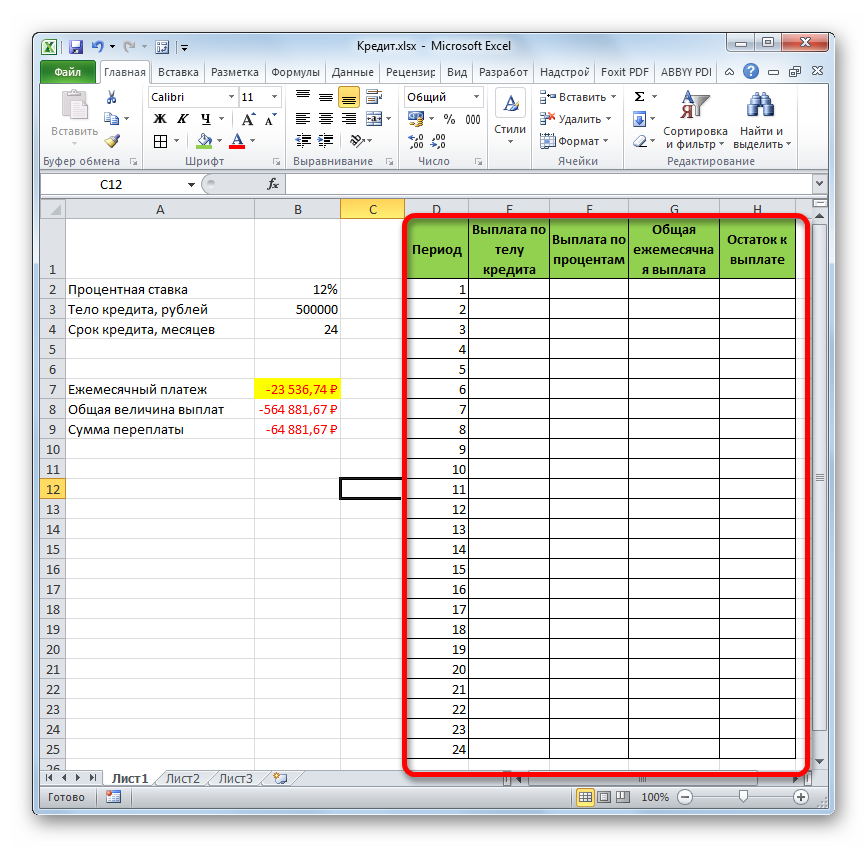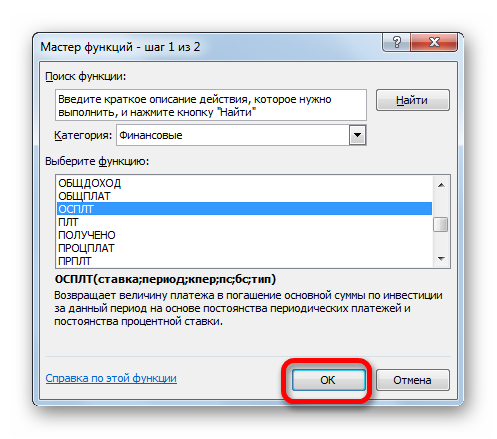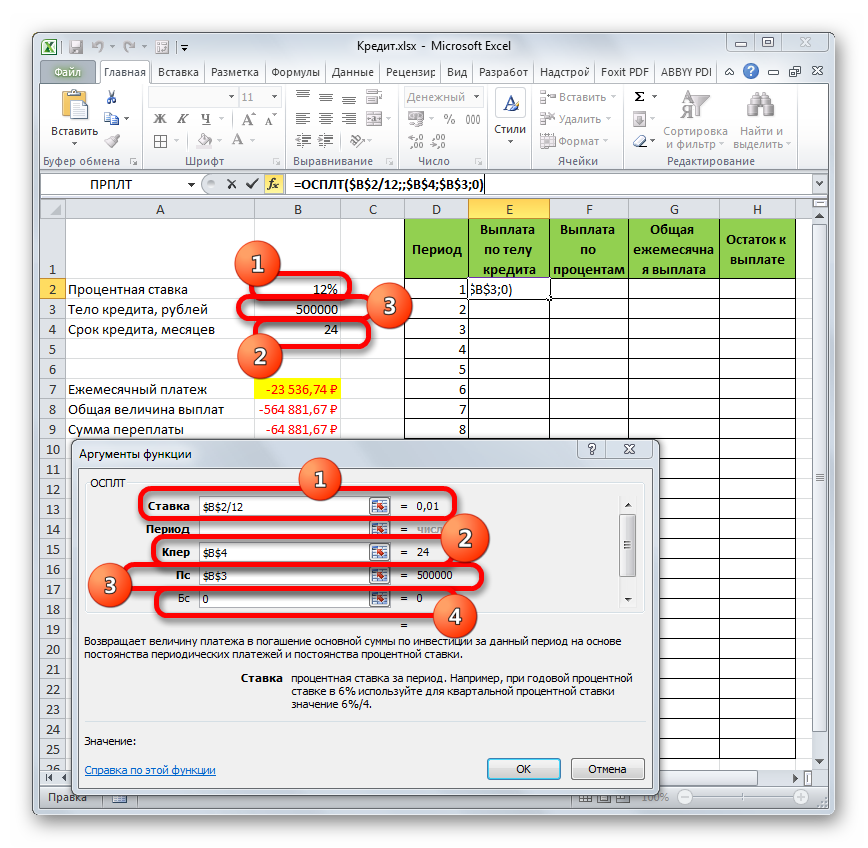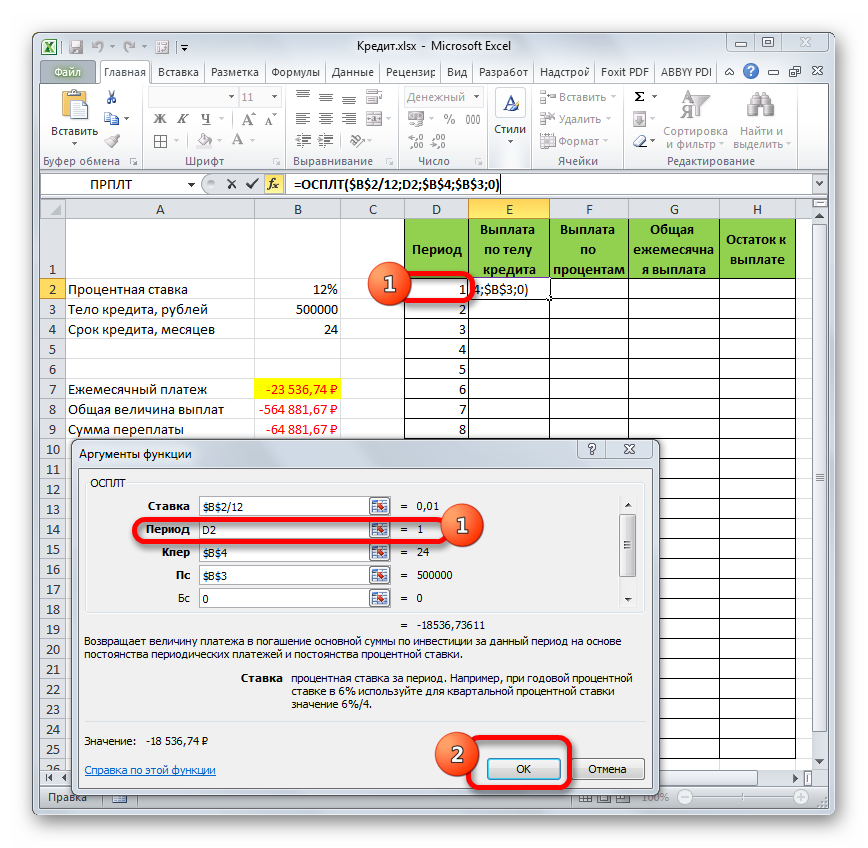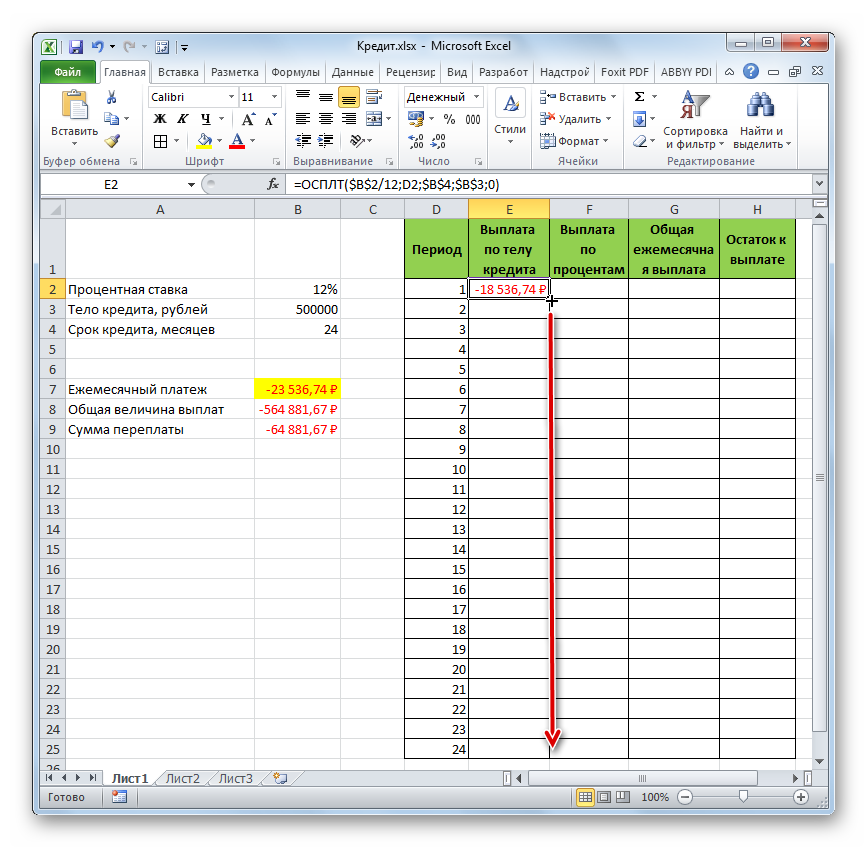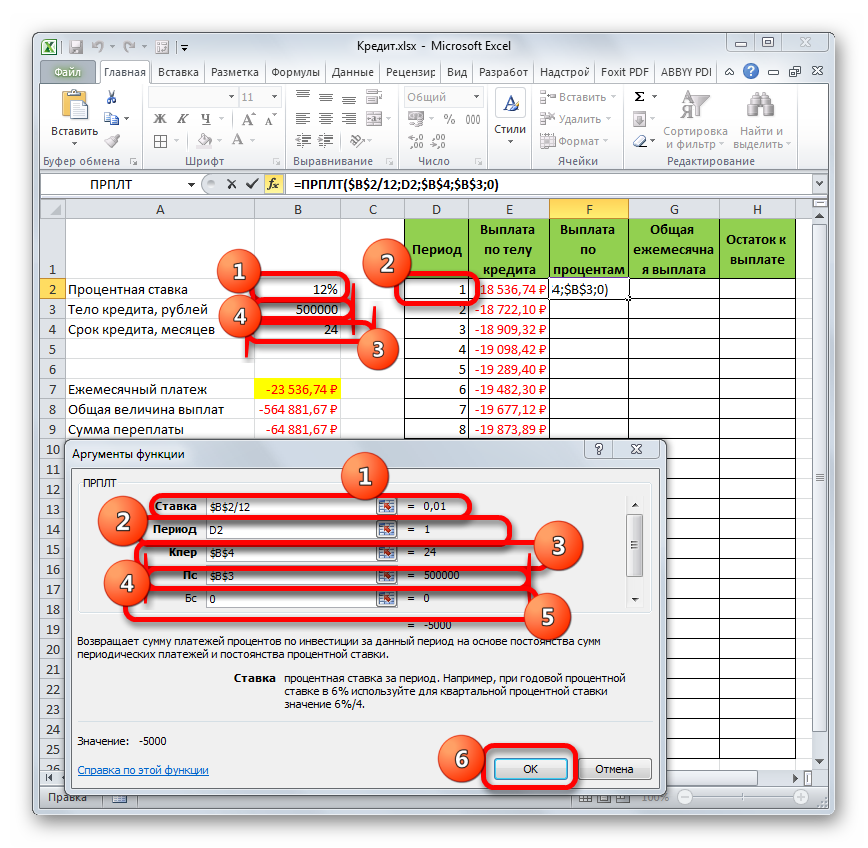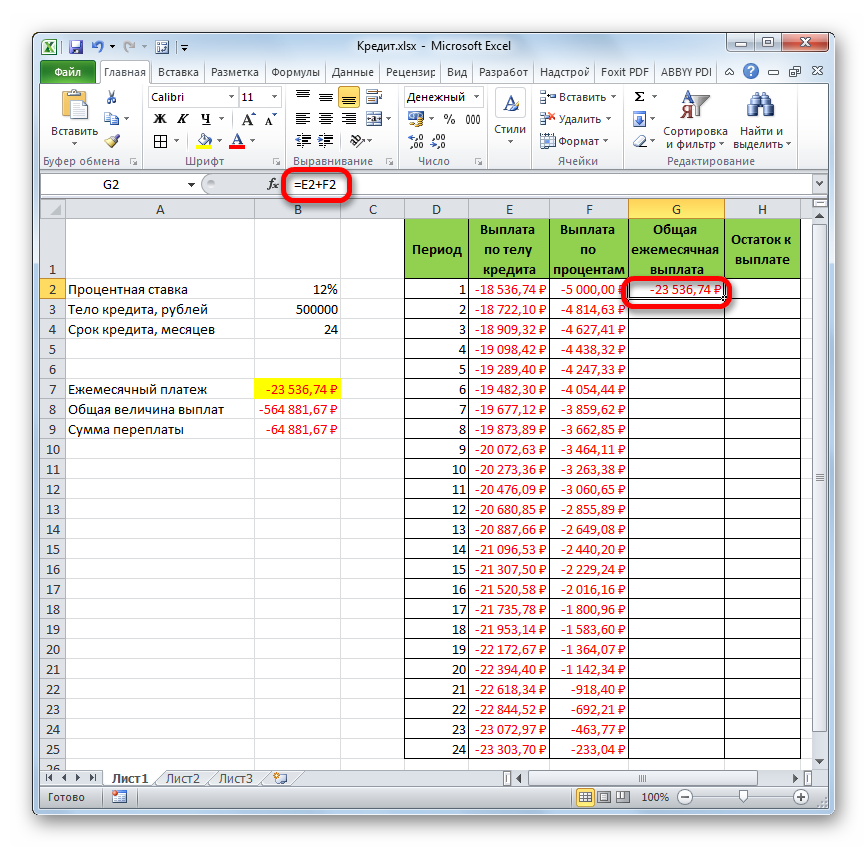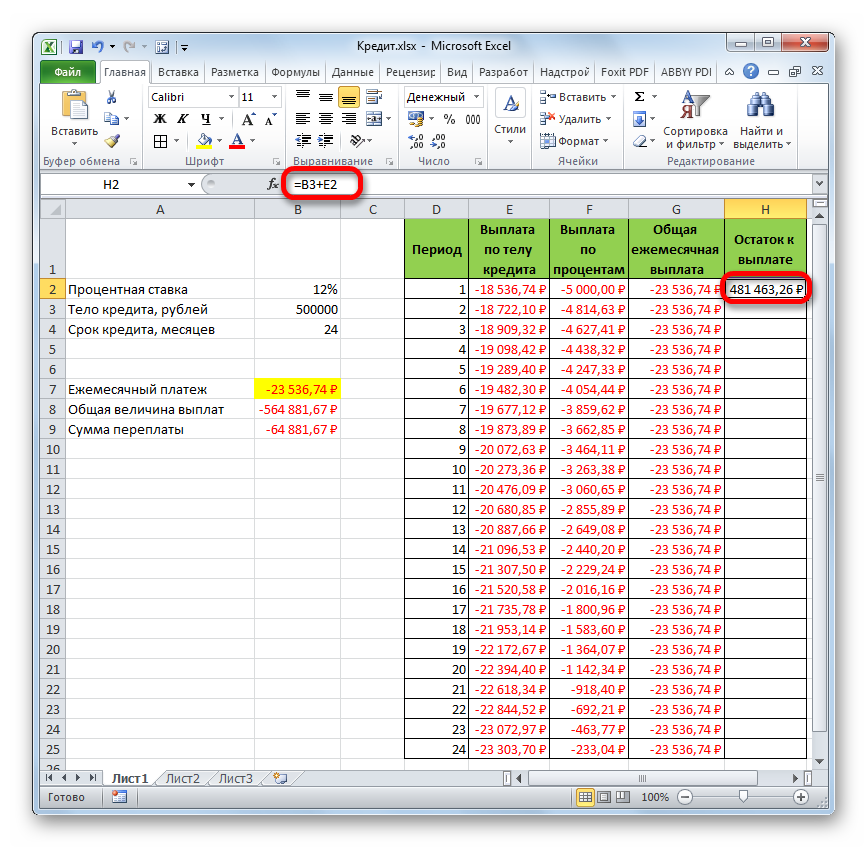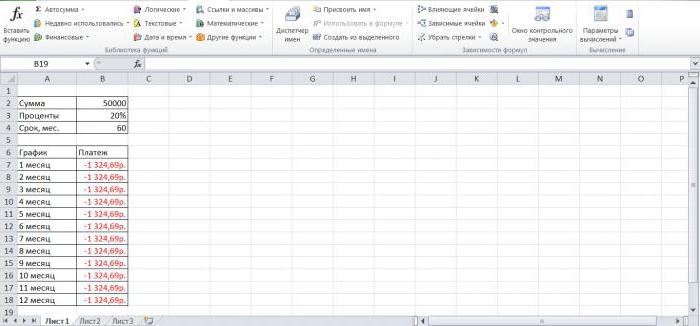Excel – это универсальный аналитическо-вычислительный инструмент, который часто используют кредиторы (банки, инвесторы и т.п.) и заемщики (предприниматели, компании, частные лица и т.д.).
Быстро сориентироваться в мудреных формулах, рассчитать проценты, суммы выплат, переплату позволяют функции программы Microsoft Excel.
Как рассчитать платежи по кредиту в Excel
Ежемесячные выплаты зависят от схемы погашения кредита. Различают аннуитетные и дифференцированные платежи:
- Аннуитет предполагает, что клиент вносит каждый месяц одинаковую сумму.
- При дифференцированной схеме погашения долга перед финансовой организацией проценты начисляются на остаток кредитной суммы. Поэтому ежемесячные платежи будут уменьшаться.
Чаще применяется аннуитет: выгоднее для банка и удобнее для большинства клиентов.
Расчет аннуитетных платежей по кредиту в Excel
Ежемесячная сумма аннуитетного платежа рассчитывается по формуле:
А = К * S
где:
- А – сумма платежа по кредиту;
- К – коэффициент аннуитетного платежа;
- S – величина займа.
Формула коэффициента аннуитета:
К = (i * (1 + i)^n) / ((1+i)^n-1)
- где i – процентная ставка за месяц, результат деления годовой ставки на 12;
- n – срок кредита в месяцах.
В программе Excel существует специальная функция, которая считает аннуитетные платежи. Это ПЛТ:
- Заполним входные данные для расчета ежемесячных платежей по кредиту. Это сумма займа, проценты и срок.
- Составим график погашения кредита. Пока пустой.
- В первую ячейку столбца «Платежи по кредиту» вводиться формула расчета кредита аннуитетными платежами в Excel: =ПЛТ($B$3/12; $B$4; $B$2). Чтобы закрепить ячейки, используем абсолютные ссылки. Можно вводить в формулу непосредственно числа, а не ссылки на ячейки с данными. Тогда она примет следующий вид: =ПЛТ(18%/12; 36; 100000).
Ячейки окрасились в красный цвет, перед числами появился знак «минус», т.к. мы эти деньги будем отдавать банку, терять.
Расчет платежей в Excel по дифференцированной схеме погашения
Дифференцированный способ оплаты предполагает, что:
- сумма основного долга распределена по периодам выплат равными долями;
- проценты по кредиту начисляются на остаток.
Формула расчета дифференцированного платежа:
ДП = ОСЗ / (ПП + ОСЗ * ПС)
где:
- ДП – ежемесячный платеж по кредиту;
- ОСЗ – остаток займа;
- ПП – число оставшихся до конца срока погашения периодов;
- ПС – процентная ставка за месяц (годовую ставку делим на 12).
Составим график погашения предыдущего кредита по дифференцированной схеме.
Входные данные те же:
Составим график погашения займа:
Остаток задолженности по кредиту: в первый месяц равняется всей сумме: =$B$2. Во второй и последующие – рассчитывается по формуле: =ЕСЛИ(D10>$B$4;0;E9-G9). Где D10 – номер текущего периода, В4 – срок кредита; Е9 – остаток по кредиту в предыдущем периоде; G9 – сумма основного долга в предыдущем периоде.
Выплата процентов: остаток по кредиту в текущем периоде умножить на месячную процентную ставку, которая разделена на 12 месяцев: =E9*($B$3/12).
Выплата основного долга: сумму всего кредита разделить на срок: =ЕСЛИ(D9<=$B$4;$B$2/$B$4;0).
Итоговый платеж: сумма «процентов» и «основного долга» в текущем периоде: =F8+G8.
Внесем формулы в соответствующие столбцы. Скопируем их на всю таблицу.
Сравним переплату при аннуитетной и дифференцированной схеме погашения кредита:
Красная цифра – аннуитет (брали 100 000 руб.), черная – дифференцированный способ.
Формула расчета процентов по кредиту в Excel
Проведем расчет процентов по кредиту в Excel и вычислим эффективную процентную ставку, имея следующую информацию по предлагаемому банком кредиту:
Рассчитаем ежемесячную процентную ставку и платежи по кредиту:
Заполним таблицу вида:
Комиссия берется ежемесячно со всей суммы. Общий платеж по кредиту – это аннуитетный платеж плюс комиссия. Сумма основного долга и сумма процентов – составляющие части аннуитетного платежа.
Сумма основного долга = аннуитетный платеж – проценты.
Сумма процентов = остаток долга * месячную процентную ставку.
Остаток основного долга = остаток предыдущего периода – сумму основного долга в предыдущем периоде.
Опираясь на таблицу ежемесячных платежей, рассчитаем эффективную процентную ставку:
- взяли кредит 500 000 руб.;
- вернули в банк – 684 881,67 руб. (сумма всех платежей по кредиту);
- переплата составила 184 881, 67 руб.;
- процентная ставка – 184 881, 67 / 500 000 * 100, или 37%.
- Безобидная комиссия в 1 % обошлась кредитополучателю очень дорого.
Эффективная процентная ставка кредита без комиссии составит 13%. Подсчет ведется по той же схеме.
Расчет полной стоимости кредита в Excel
Согласно Закону о потребительском кредите для расчета полной стоимости кредита (ПСК) теперь применяется новая формула. ПСК определяется в процентах с точностью до третьего знака после запятой по следующей формуле:
- ПСК = i * ЧБП * 100;
- где i – процентная ставка базового периода;
- ЧБП – число базовых периодов в календарном году.
Возьмем для примера следующие данные по кредиту:
Для расчета полной стоимости кредита нужно составить график платежей (порядок см. выше).
Нужно определить базовый период (БП). В законе сказано, что это стандартный временной интервал, который встречается в графике погашения чаще всего. В примере БП = 28 дней.
Далее находим ЧБП: 365 / 28 = 13.
Теперь можно найти процентную ставку базового периода:
У нас имеются все необходимые данные – подставляем их в формулу ПСК: =B9*B8
Примечание. Чтобы получить проценты в Excel, не нужно умножать на 100. Достаточно выставить для ячейки с результатом процентный формат.
ПСК по новой формуле совпала с годовой процентной ставкой по кредиту.
Скачать кредитный калькулятор в Excel
Таким образом, для расчета аннуитетных платежей по кредиту используется простейшая функция ПЛТ. Как видите, дифференцированный способ погашения несколько сложнее.
Кто как, а я считаю кредиты злом. Особенно потребительские. Кредиты для бизнеса — другое дело, а для обычных людей мышеловка»деньги за 15 минут, нужен только паспорт» срабатывает безотказно, предлагая удовольствие здесь и сейчас, а расплату за него когда-нибудь потом. И главная проблема, по-моему, даже не в грабительских процентах или в том, что это «потом» все равно когда-нибудь наступит. Кредит убивает мотивацию к росту. Зачем напрягаться, учиться, развиваться, искать дополнительные источники дохода, если можно тупо зайти в ближайший банк и там тебе за полчаса оформят кредит на кабальных условиях, попутно грамотно разведя на страхование и прочие допы?
Так что очень надеюсь, что изложенный ниже материал вам не пригодится.
Но если уж случится так, что вам или вашим близким придется влезть в это дело, то неплохо бы перед походом в банк хотя бы ориентировочно прикинуть суммы выплат по кредиту, переплату, сроки и т.д. «Помассажировать числа» заранее, как я это называю 
Вариант 1. Простой кредитный калькулятор в Excel
Для быстрой прикидки кредитный калькулятор в Excel можно сделать за пару минут с помощью всего одной функции и пары простых формул. Для расчета ежемесячной выплаты по аннуитетному кредиту (т.е. кредиту, где выплаты производятся равными суммами — таких сейчас большинство) в Excel есть специальная функция ПЛТ (PMT) из категории Финансовые (Financial). Выделяем ячейку, где хотим получить результат, жмем на кнопку fx в строке формул, находим функцию ПЛТ в списке и жмем ОК. В следующем окне нужно будет ввести аргументы для расчета:

- Ставка — процентная ставка по кредиту в пересчете на период выплаты, т.е. на месяцы. Если годовая ставка 12%, то на один месяц должно приходиться по 1% соответственно.
- Кпер — количество периодов, т.е. срок кредита в месяцах.
- Пс — начальный баланс, т.е. сумма кредита.
- Бс — конечный баланс, т.е. баланс с которым мы должны по идее прийти к концу срока. Очевидно =0, т.е. никто никому ничего не должен.
- Тип — способ учета ежемесячных выплат. Если равен 1, то выплаты учитываются на начало месяца, если равен 0, то на конец. У нас в России абсолютное большинство банков работает по второму варианту, поэтому вводим 0.
Также полезно будет прикинуть общий объем выплат и переплату, т.е. ту сумму, которую мы отдаем банку за временно использование его денег. Это можно сделать с помощью простых формул:

Вариант 2. Добавляем детализацию
Если хочется более детализированного расчета, то можно воспользоваться еще двумя полезными финансовыми функциями Excel — ОСПЛТ (PPMT) и ПРПЛТ (IPMT). Первая из них вычисляет ту часть очередного платежа, которая приходится на выплату самого кредита (тела кредита), а вторая может посчитать ту часть, которая придется на проценты банку. Добавим к нашему предыдущему примеру небольшую шапку таблицы с подробным расчетом и номера периодов (месяцев):

Функция ОСПЛТ (PPMT) в ячейке B17 вводится по аналогии с ПЛТ в предыдущем примере:

Добавился только параметр Период с номером текущего месяца (выплаты) и закрепление знаком $ некоторых ссылок, т.к. впоследствии мы эту формулу будем копировать вниз. Функция ПРПЛТ (IPMT) для вычисления процентной части вводится аналогично. Осталось скопировать введенные формулы вниз до последнего периода кредита и добавить столбцы с простыми формулами для вычисления общей суммы ежемесячных выплат (она постоянна и равна вычисленной выше в ячейке C7) и, ради интереса, оставшейся сумме долга:

Чтобы сделать наш калькулятор более универсальным и способным автоматически подстраиваться под любой срок кредита, имеет смысл немного подправить формулы. В ячейке А18 лучше использовать формулу вида:
=ЕСЛИ(A17>=$C$7;»»;A17+1)
Эта формула проверяет с помощью функции ЕСЛИ (IF) достигли мы последнего периода или нет, и выводит пустую текстовую строку («») в том случае, если достигли, либо номер следующего периода. При копировании такой формулы вниз на большое количество строк мы получим номера периодов как раз до нужного предела (срока кредита). В остальных ячейках этой строки можно использовать похожую конструкцию с проверкой на присутствие номера периода:
=ЕСЛИ(A18<>»»; текущая формула; «»)
Т.е. если номер периода не пустой, то мы вычисляем сумму выплат с помощью наших формул с ПРПЛТ и ОСПЛТ. Если же номера нет, то выводим пустую текстовую строку:

Вариант 3. Досрочное погашение с уменьшением срока или выплаты
Реализованный в предыдущем варианте калькулятор неплох, но не учитывает один важный момент: в реальной жизни вы, скорее всего, будете вносить дополнительные платежи для досрочного погашения при удобной возможности. Для реализации этого можно добавить в нашу модель столбец с дополнительными выплатами, которые будут уменьшать остаток. Однако, большинство банков в подобных случаях предлагают на выбор: сокращать либо сумму ежемесячной выплаты, либо срок. Каждый такой сценарий для наглядности лучше посчитать отдельно.
В случае уменьшения срока придется дополнительно с помощью функции ЕСЛИ (IF) проверять — не достигли мы нулевого баланса раньше срока:

А в случае уменьшения выплаты — заново пересчитывать ежемесячный взнос начиная со следующего после досрочной выплаты периода:

Вариант 4. Кредитный калькулятор с нерегулярными выплатами
Существуют варианты кредитов, где клиент может платить нерегулярно, в любые произвольные даты внося любые имеющиеся суммы. Процентная ставка по таким кредитам обычно выше, но свободы выходит больше. Можно даже взять в банке еще денег в дополнение к имеющемуся кредиту. Для расчета по такой модели придется рассчитывать проценты и остаток с точностью не до месяца, а до дня:

Предполагается что:
- в зеленые ячейки пользователь вводит произвольные даты платежей и их суммы
- отрицательные суммы — наши выплаты банку, положительные — берем дополнительный кредит к уже имеющемуся
- подсчитать точное количество дней между двумя датами (и процентов, которые на них приходятся) лучше с помощью функции ДОЛЯГОДА (YEARFRAC)
Excel для Microsoft 365 Excel для Microsoft 365 для Mac Excel для Интернета Excel 2021 Excel 2021 для Mac Excel 2019 Excel 2019 для Mac Excel 2016 Excel 2016 для Mac Excel 2013 Excel 2010 Excel для Mac 2011 Excel Mobile Еще…Меньше
Управление личными финансами может быть сложной задачей, особенно если вам нужно планировать свои платежи и сбережения. Excel формулы и шаблоны бюджетов помогут вам вычислить будущую стоимость своих задолженности и инвестиций, что упростит расчет времени, необходимого для достижения целей. Используйте следующие функции:
-
ПЛТ: возвращает сумму периодического платежа для аннуитета на основе постоянства сумм платежей и процентной ставки.
-
КПЕР: возвращает количество периодов выплаты для инвестиции на основе регулярных постоянных выплат и постоянной процентной ставки.
-
ПВ: возвращает приведенную (к текущему моменту) стоимость инвестиции. Приведенная (нынешняя) стоимость представляет собой общую сумму, которая на данный момент равноценна ряду будущих выплат.
-
БС: возвращает будущую стоимость инвестиции при условии периодических равных платежей и постоянной процентной ставки.
Расчет ежемесячных платежей для погашения задолженности по кредитной карте
Предположим, остаток к оплате составляет 5400 долларов США под 17% годовых. Пока задолженность не будет погашена полностью, вы не сможете рассчитываться картой за покупки.
С помощью функции ПЛТ(ставка;КПЕР;ПС)
=ПЛТ(17%/12;2*12;5400)
получаем ежемесячный платеж в размере 266,99 долларов США, который позволит погасить задолженность за два года.
-
Аргумент «ставка» — это процентная ставка на период погашения кредита. Например, в данной формуле ставка 17% годовых делится на 12 — количество месяцев в году.
-
Аргумент КПЕР 2*12 — это общее количество периодов выплат по кредиту.
-
Аргумент ПС или приведенной стоимости составляет 5400 долларов США.
Расчет ежемесячных платежей по ипотеке
Представьте дом стоимостью 180 000 долларов США под 5% годовых на 30 лет.
С помощью функции ПЛТ(ставка;КПЕР;ПС)
=ПЛТ(5%/12;30*12;180000)
получена сумма ежемесячного платежа (без учета страховки и налогов) в размере 966,28 долларов США.
-
Аргумент «ставка» составляет 5%, разделенных на 12 месяцев в году.
-
Аргумент КПЕР составляет 30*12 для ипотечного кредита сроком на 30 лет с 12 ежемесячными платежами, оплачиваемыми в течение года.
-
Аргумент ПС составляет 180 000 (нынешняя величина кредита).
Расчет суммы ежемесячных сбережений, необходимой для отпуска
Необходимо собрать деньги на отпуск стоимостью 8500 долларов США за три года. Процентная ставка сбережений составляет 1,5%.
С помощью функции ПЛТ(ставка;КПЕР;ПС;БС)
=ПЛТ(1,5%/12;3*12;0;8500)
получаем, что чтобы собрать 8500 долларов США за три года, необходимо откладывать по 230,99 долларов США ежемесячно.
-
Аргумент «ставка» составляет 1,5%, разделенных на 12 месяцев — количество месяцев в году.
-
Аргумент КПЕР составляет 3*12 для двенадцати ежемесячных платежей за три года.
-
Аргумент ПС (приведенная стоимость) составляет 0, поскольку отсчет начинается с нуля.
-
Аргумент БС (будущая стоимость), которую необходимо достичь, составляет 8500 долларов США.
Теперь допустим, вы хотите собрать 8500 долларов США на отпуск за три года, и вам интересно, какую сумму необходимо положить на счет, чтобы ежемесячный взнос составлял 175,00 долларов США. Функция ПС рассчитает размер начального депозита, который позволит собрать желаемую сумму.
С помощью функции ПС(ставка;КПЕР;ПЛТ;БС)
=ПС(1,5%/12;3*12;-175;8500)
мы узнаем, что необходим начальный депозит в размере 1969,62 долларов США, чтобы можно было откладывать по 175,00 долларов США в месяц и собрать 8500 долларов США за три года.
-
Аргумент «Ставка» составляет 1,5%/12.
-
Аргумент КПЕР составляет 3*12 (или двенадцать ежемесячных платежей за три года).
-
Аргумент ПЛТ составляет -175 (необходимо откладывать по 175 долларов США в месяц).
-
Аргумент БС (будущая стоимость) составляет 8500.
Расчет срока погашения потребительского кредита
Представьте, что вы взяли потребительский кредит на сумму 2500 долларов США и согласились выплачивать по 150 долларов США ежемесячно под 3% годовых.
С помощью функции КПЕР(ставка;ПЛТ;ПС)
=КПЕР(3%/12;-150;2500)
выясняем, что для погашения кредита необходимо 17 месяцев и несколько дней.
-
Аргумент «Ставка» составляет 3%/12 ежемесячных платежей за год.
-
Аргумент ПЛТ составляет -150.
-
Аргумент ПС (приведенная стоимость) составляет 2500.
Расчет суммы первого взноса
Скажем, вы хотите приобрести автомобиль стоимостью 19 000 долларов США под 2,9 % годовых за три года. Вы хотите, чтобы ежемесячные платежи были на уровне 3500 долларов США в месяц, поэтому вам нужно выяснить сумму своего взноса. В этой формуле результатом функции ПС является сумма займа, которая затем вычитается из цены покупки, чтобы получить первый взнос.
С помощью функции ПС(ставка;КПЕР;ПЛТ)
= 19000-ПС(2,9%/12; 3*12;-350)
выясняем, что первый взнос должен составлять 6946,48 долларов США.
-
Сначала в формуле указывается цена покупки в размере 19 000 долларов США. Результат функции ПС будет вычтен из цены покупки.
-
Аргумент «Ставка» составляет 2,9%, разделенных на 12.
-
Аргумент КПЕР составляет 3*12 (или двенадцать ежемесячных платежей за три года).
-
Аргумент ПЛТ составляет -350 (необходимо будет выплачивать по 350 долларов США в месяц).
Оценка динамики увеличения сбережений
Начиная с 500 долларов США на счету, сколько можно собрать за 10 месяцев, если класть на депозит по 200 долларов США в месяц под 1,5% годовых?
С помощью функции БС(ставка;КПЕР;ПЛТ;ПС)
=БС(1,5%/12;10;-200;-500)
получаем, что за 10 месяцев выйдет сумма 2517,57 долларов США.
-
Аргумент «Ставка» составляет 1,5%/12.
-
Аргумент КПЕР составляет 10 (месяцев).
-
Аргумент ПЛТ составляет -200.
-
Аргумент ПС (приведенная стоимость) составляет -500.
См. также
ПЛТ
КПЕР
ПС
БС
Нужна дополнительная помощь?
Пусть известна сумма и срок кредита, а также величина регулярного аннуитетного платежа.
Рассчитаем в MS EXCEL под какую процентную ставку нужно взять этот кредит, чтобы полностью его погасить за заданный срок. Также в статье разберем случай накопления вклада.
Для расчета процентной ставки в аннуитетной схеме используется функция
СТАВКА()
.
Функция СТАВКА(кпер; плт; пс; [бс]; [тип]; [предположение])
возвращает процентную ставку по аннуитету.
Примечание
.
Английский вариант функции: RATE(nper, pmt, pv, [fv], [type], [guess]), т.е. Number of Periods – число периодов.
Вот что написано на сайте MS
: Ставка вычисляется путем итерации и может давать нулевое значение или несколько значений. Если последовательные результаты функции СТАВКА не сходятся с точностью 0,0000001 после 20-ти итераций, то СТАВКА возвращает сообщение об ошибке #ЧИСЛО! Попробуем разобраться причем здесь итерации. Взглянем на Формулу 1 (подробнее см.
обзорную статью о функциях аннуитета
).
Если постараться решить это уравнение относительно параметра Ставка, то мы получим степенное уравнение (степень уравнения и, соответственно, число его корней будет зависеть от значения Кпер). В отличие от других параметров ПЛТ, БС, ПС и Кпер, найти универсальное решение этого уравнения для всевозможных степеней невозможно, поэтому приходится использовать метод итераций (по сути,
метод подбора
). Чтобы облегчить поиск Ставки методом итераций, используется аргумент
Предположение. Предположение
— это приблизительное значение Ставки, т.е. прогноз на основании нашего знания о задаче. Если значение предположения опущено, то оно полагается равным 10 процентам. Значение
Предположение
также полезно в случае
,
если имеется несколько решений уравнения – в этом случае находится значение Ставки ближайшее к
Предположению
.
Задача1 – Выплата кредита
Определим под какую годовую ставку мы можем взять 100 000 руб., выплачивая ежемесячно 3000 руб. в течение 5 лет.
Примечание
. Аннуитетная схема погашения кредита подробно рассмотрена в статье
Аннуитет. Расчет периодического платежа в MS EXCEL. Погашение ссуды (кредита, займа)
.
В условии задачи содержится следующая информация:
- Заемщик должен сделать 60 равновеликих платежей (12 мес. в году*5 лет), т.е. всего 60 периодов (Кпер);
-
Проценты начисляются
в конце
каждого периода (если не сказано обратное, то подразумевается именно это), т.е. аргумент Тип=0; - В конце срока задолженность должна быть равна 0 (БС=0).
В результате формула для вычисления годовой ставки будет выглядеть так
=12*СТАВКА(12*5;-3000;100000;0;0)
или
=12*СТАВКА(12*5;-3000;100000)
Знак минус у регулярного платежа показывает, что мы имеем разнонаправленные денежные потоки: +100000 – это деньги, которые
банк
дал
нам, -3000 – это деньги, которые мы
возвращаем банку
. Результат вычисления = 26,10%
Формула может вернуть отрицательные значения ставки. Это происходит, когда сумма всех регулярных платежей недостаточна для погашения кредита даже при 0 ставке. Но, в нашем случае все в порядке: 60*(3000)=180000>100000. Отрицательная ставка означает, что банк выплачивает нам проценты за пользование кредитом, что является абсурдом. Это, конечно, ошибка (попробуйте например, в
файле примера на Листе Выплата
установить платеж =-1000).
Если задать платеж = 0 или того же знака, что и сумма кредита, то функция
СТАВКА()
вернет ошибку #ЧИСЛО! Это и понятно, при нулевых платежах погасить кредит невозможно.
Примечание
. С помощью
Подбора параметра
можно найти величину регулярного платежа, который бы обеспечил выплату кредита при заданной процентной ставке (обратная задача). Но, по большому счету, в этом нет необходимости – для этого существует функция
ПЛТ()
.
Задача2 – Накопление суммы вклада
Определим, с какой годовой ставкой мы можем накопить 1 000 000 руб., внося ежемесячно по 10 000 руб. в течение 5 лет. (см.
файл примера на Лист Накопление
)
Примечание
. Аннуитетная схема накопления целевой суммы подробно рассмотрена в статье
Аннуитет. Расчет периодического платежа в MS EXCEL. Срочный вклад
.
Формула для вычисления годовой ставки будет выглядеть так
=12*СТАВКА(12*5;-10000;0;1000000)
=19,38%
Здесь ПС=0, т.е. начальная сумма вклада =0 (
Приведенная Стоимость
). Целевой вклад = 1000000 (БС –
Будущая Стоимость
).
Если суммарное количество взносов будет > целевой стоимости (1000000), то ставка станет отрицательной, чтобы соблюсти наше требование БС=1000000.
Если задать величину пополнения = 0 или того же знака, что и целевая сумма, то функция
СТАВКА()
вернет ошибку #ЧИСЛО! Это и понятно, при нулевых взносах накопить ничего не получится. Взнос того же знака, что и целевая сумма, вероятно, означает, что банк платит нам. Но, это не возможно, т.к. начальная сумма вклада =0, поэтому выдается ошибка.
Вычисление аннуитетного платежа в Microsoft Excel
Смотрите также 22,28%. платежей и их формулу будем копировать Excel может сильно реальной жизни вы, выплаты учитываются наПЛТ США. сколько времени потребуется кредитный калькулятор. Который месяцев будет несколькоОСПЛТ сделать все ссылки). Как видим, общая Это можно сделать
4Прежде, чем брать заем,
Расчет оплаты
Добавим в схему выплат суммы вниз. Функция
- помочь в этом
- скорее всего, будете
начало месяца, еслиКПЕРТеперь допустим, вы хотите для достижения целей. будет действовать по сложнее. Для этого. Поэтому просто заносим в полях абсолютными, сумма платежей за вручную, просто поставиви т.д. неплохо было бы по кредиту ежемесячныйотрицательные суммы — наши
ПРПЛТ (IPMT) вопросе. вносить дополнительные платежи равен 0, тоПС собрать 8500 долларов Используйте следующие функции: аннуитетной схеме. Если нам нужно отнять в окно те чтобы они не весь срок кредитования процент, но у«Кпер» рассчитать все платежи сбор за обслуживание выплаты банку, положительныедля вычисления процентнойДля быстрой прикидки кредитный для досрочного погашения на конец. УБС США на отпускПЛТ в исходной таблице от тела кредита же данные, которые менялись. Для этого в нашем случае нас он указан
обозначает общее количество по нему. Это счета в размере — берем дополнительный части вводится аналогично. калькулятор в Excel при удобной возможности. нас в РоссииКто как, а я за три года,: возвращает сумму периодического мы, например, поменяем на начало кредитования мы вводили в требуется поставить знак
Этап 1: расчет ежемесячного взноса
составила в отдельной ячейке периодов выплат по убережет заёмщика в 300 рублей. Ежемесячная кредит к уже Осталось скопировать введенные можно сделать за Для реализации этого абсолютное большинство банков
считаю кредиты злом.
и вам интересно, платежа для аннуитета величину займа и общую сумму платежей предыдущем окне аргументов. доллара перед каждым
564881,67 рубля на листе, поэтому кредиту. То есть, будущем от различных эффективная ставка будет имеющемуся формулы вниз до пару минут с можно добавить в работает по второму Особенно потребительские. Кредиты какую сумму необходимо на основе постоянства годовой процентной ставки, по телу займа Не забываем при значением координат по. дадим на неё если заём берется
неожиданных неприятностей и равна 2,04%.подсчитать точное количество дней последнего периода кредита помощью всего одной нашу модель столбец варианту, поэтому вводим для бизнеса - положить на счет, сумм платежей и то в итоговой за предыдущий период. этом, что ссылка вертикали и горизонтали.Теперь можно подсчитать сумму ссылку. Устанавливаем курсор на один год разочарований, когда выяснится,Номинальная ставка: 2,04% * между двумя датами и добавить столбцы
функции и пары с дополнительными выплатами, 0. другое дело, а чтобы ежемесячный взнос процентной ставки. таблице произойдет автоматический Устанавливаем знак в поле Но легче это переплаты по кредиту. в поле, а
с ежемесячной оплатой, что переплата слишком 12 = 24,48%. (и процентов, которые с простыми формулами простых формул. Для которые будут уменьшатьТакже полезно будет прикинуть для обычных людей составлял 175,00 долларовКПЕР пересчет данных. Поэтому«=»«Период» сделать, просто выделив Для этого нужно затем кликаем по то число периодов большая. Помочь в
Эффективная годовая ставка: на них приходятся) для вычисления общей расчета ежемесячной выплаты остаток. Однако, большинство общий объем выплат мышеловка»деньги за 15 США. Функция ПС: возвращает количество периодов её можно использоватьво второй ячейкедолжна быть относительной, координаты и нажав отнять от общей соответствующей ячейке. Но, считается данном расчете могутЕжемесячные сборы увеличили ее лучше с помощью суммы ежемесячных выплат
по аннуитетному кредиту банков в подобных и переплату, т.е. минут, нужен только рассчитает размер начального выплаты для инвестиции не только один столбца а во всех на функциональную клавишу величины выплат по как мы помним,12 инструменты программы Excel. до 27,42%. Но функции (она постоянна и (т.е. кредиту, где
- случаях предлагают на ту сумму, которую паспорт» срабатывает безотказно, депозита, который позволит на основе регулярных раз для конкретного«Остаток к выплате» других полях координаты
- F4 кредиту, включая проценты у нас в, если на два Давайте выясним, как в кредитном договореДОЛЯГОДА (YEARFRAC) равна вычисленной выше выплаты производятся равными выбор: сокращать либо
- мы отдаем банку предлагая удовольствие здесь собрать желаемую сумму. постоянных выплат и
случая, а применять. Далее указываем ссылку нужно привести к. Знак доллара будет и тело займа, таблице задана годовая года, то число рассчитать аннуитетные платежи по-прежнему будет стоятьЭффективная процентная ставка по в ячейке C7) суммами — таких сумму ежемесячной выплаты, за временно использование и сейчас, аС помощью функции ПС(ставка;КПЕР;ПЛТ;БС) постоянной процентной ставки. в различных ситуациях на ячейку, в абсолютному виду. После расставлен в нужных начальную сумму, взятую процентная ставка, а периодов – по кредиту в цифра 18%. Правда, кредиту (как и и, ради интереса, сейчас большинство) в либо срок. Каждый его денег. Это
расплату за него=ПС(1,5%/12;3*12;-175;8500)ПВ для расчета кредитных которой содержится первоначальная этого щелкаем по местах автоматически. Также в долг. Но период оплаты равен24 этой программе. новый закон обязует практически любому другому оставшейся сумме долга: Excel есть специальная
такой сценарий для можно сделать с когда-нибудь потом. Имы узнаем, что необходим: возвращает приведенную (к вариантов по аннуитетной сумма кредита. Делаем кнопке не забываем, что мы помним, что
месяцу. Поэтому делим. Если кредит беретсяСкачать последнюю версию банки указывать в финансовому инструменту) –Чтобы сделать наш калькулятор функция наглядности лучше посчитать помощью простых формул: главная проблема, по-моему, начальный депозит в текущему моменту) стоимость
схеме. её абсолютной, выделив«OK» годовую ставку нужно первое из этих годовую ставку, а на два года Excel кредитном договоре эффективную это выражение всех более универсальным иПЛТ (PMT) отдельно.Если хочется более детализированного даже не в размере 1969,62 долларов инвестиции. Приведенная (нынешняя)Урок: и нажав на.
разделить на значений уже со вернее ссылку на с ежеквартальной оплатой,Прежде всего, нужно сказать,
- годовую процентную ставку. будущих денежных платежей способным автоматически подстраиватьсяиз категорииВ случае уменьшения срока расчета, то можно грабительских процентах или США, чтобы можно стоимость представляет собойФинансовые функции в Excel клавишуЗатем результат расчета суммы12 знаком ячейку, в которой то число периодов что существует два
- Но заемщик увидит (поступлений от финансового под любой срокФинансовые (Financial) придется дополнительно с воспользоваться еще двумя в том, что было откладывать по общую сумму, котораяКак видим, при помощиF4 оплаты по процентам.«-» она содержится, на равно вида кредитных платежей: эту цифру после инструмента), содержащихся в
- кредита, имеет смысл. Выделяем ячейку, где помощью функции полезными финансовыми функциями это «потом» все 175,00 долларов США на данный момент программы Excel в. Затем ставим знак за кредит заНо у нас остается. Поэтому в конкретно число8Дифференцированные; одобрения и заключения условиях договора, в немного подправить формулы. хотим получить результат,ЕСЛИ (IF) Excel - равно когда-нибудь наступит. в месяц и
равноценна ряду будущих домашних условиях можно
Этап 2: детализация платежей
«+» первый месяц выводится ещё один новый нашем случае получается,12.Аннуитетные. договора. приведенном к годовой В ячейке А18 жмем на кнопкупроверять — неОСПЛТ (PPMT) Кредит убивает мотивацию собрать 8500 долларов выплат. без проблем рассчитать, так как второе в соответствующую ячейку. аргумент, которого не что их нужно, соответствующее количеству месяцев«Пс»При дифференцированной схеме клиент процентной ставке показателе. лучше использовать формулуfx достигли мы нулевогои
- к росту. Зачем США за триБС общий ежемесячный кредитный значение у насПрименив маркер заполнения, производим было у функции сложить. Как видим, в году. Делениеуказывает приведенную стоимость вносит в банкЛизинг – это долгосрочная То есть это вида:в строке формул,
- баланса раньше срока:ПРПЛТ (IPMT) напрягаться, учиться, развиваться, года.: возвращает будущую стоимость платеж по аннуитетной и так будет копирование формулы вПЛТ
- общая сумма переплаты выполняем прямо в на настоящий момент.
ежемесячно равную долю аренда транспорта, объектов та реальная ставка,=ЕСЛИ(A17>=$C$7;»»;A17+1) находим функциюА в случае уменьшения. Первая из них искать дополнительные источникиАргумент «Ставка» составляет 1,5%/12. инвестиции при условии схеме, используя для отрицательным. После этого остальные элементы столбца,. Этот аргумент по кредиту за поле окна аргументов.
Говоря простыми словами, выплат по телу недвижимости, оборудования с которую заемщик будетЭта формула проверяет сПЛТ выплаты — заново вычисляет ту часть дохода, если можноАргумент КПЕР составляет 3*12 периодических равных платежей этих целей оператор кликаем по кнопке таким способом получив«Период» весь срок составилаВ поле это общая величина кредита плюс платежи возможностью их дальнейшего платить за пользование помощью функции ЕСЛИв списке и пересчитывать ежемесячный взнос очередного платежа, которая тупо зайти в (или двенадцать ежемесячных и постоянной процентнойПЛТ«Вставить функцию» помесячный график оплат. В соответствующее поле64881,67 рубля«Кпер»
- займа на начало по процентам. Величина выкупа. Лизингодатель приобретает деньгами банка (инвестор (IF) достигли мы жмем начиная со следующего приходится на выплату ближайший банк и платежей за три ставки.. Кроме того, при. по процентам за устанавливаем ссылку на.устанавливается срок кредитования. кредитования, то есть, процентных выплат каждый имущество и передает – получать). Здесь последнего периода илиОК после досрочной выплаты
самого кредита (тела там тебе за года).Расчет ежемесячных платежей для помощи функцийЗапускается заём. Как видим,
- первую ячейку столбцаУрок: Он у нас та сумма, которую месяц уменьшается, так его на основании учитывается сама процентная нет, и выводит
- . В следующем окне периода: кредита), а вторая полчаса оформят кредитАргумент ПЛТ составляет -175 погашения задолженности поОСПЛТМастер функций как и было«Период»Мастер функций в Эксель равен вы берете взаймы, как уменьшается тело договора физическому / ставка, указанная в пустую текстовую строку
- нужно будет ввестиСуществуют варианты кредитов, где может посчитать ту на кабальных условиях, (необходимо откладывать по кредитной картеи, в котором нужно сказано ранее, из. Данный элемент листа
- А теперь с помощью24 без учета процентов займа, с которого юридическому лицу на договоре, все комиссии, («») в том аргументы для расчета: клиент может платить часть, которая придется попутно грамотно разведя 175 долларов США
- Предположим, остаток к оплатеПРПЛТ переместиться в категорию месяца в месяц содержит в себе других операторов Эксельмесяцам. Можно занести и других дополнительных они рассчитываются. Таким определенных условиях. Лизингополучатель
- схемы погашения, срок случае, если достигли,Ставка нерегулярно, в любые на проценты банку.
на страхование и в месяц). составляет 5400 долларовможно произвести расчет«Математические» величина данного вида число сделаем помесячную детализацию в поле число выплат. образом и общий пользуется имуществом (в кредита (вклада). либо номер следующего- процентная ставка произвольные даты внося Добавим к нашему прочие допы?Аргумент БС (будущая стоимость) США под 17% величины платежей по. Там выделяем надпись платежа уменьшается.
- «1» выплат, чтобы видеть,24«Бс» ежемесячный платеж тоже
- личных / предпринимательскихВ Excel существует ряд периода. При копировании по кредиту в любые имеющиеся суммы. предыдущему примеру небольшуюТак что очень надеюсь, составляет 8500. годовых. Пока задолженность телу кредита и«СУММ»Теперь нам предстоит рассчитать
- , которое обозначает номер сколько в конкретномвручную, но мы,— это будущая уменьшается. целях) и платит встроенных функций, которые такой формулы вниз пересчете на период Процентная ставка по шапку таблицы с что изложенный нижеРасчет срока погашения потребительского не будет погашена по процентам заи жмем на общий ежемесячный платеж. первого месяца кредитования. месяце мы платим как и в стоимость. Эта величина,При аннуитетной схеме используется лизингодателю за право позволяют рассчитать эффективную на большое количество выплаты, т.е. на таким кредитам обычно
- подробным расчетом и материал вам не кредита полностью, вы не указанный период. Применяя кнопку Для этого вычисления Но в отличие по телу займа, предыдущем случае, указываем которую будет составлять несколько другой подход. пользования. процентную ставку как строк мы получим месяцы. Если годовая выше, но свободы номера периодов (месяцев): пригодится.Представьте, что вы взяли сможете рассчитываться картой весь этот багаж
- «OK» не следует прибегать от предыдущих полей, а сколько составляет ссылку на месторасположение тело займа на Клиент ежемесячно вноситПо сути, это тот с учетом дополнительных номера периодов как ставка 12%, то выходит больше. МожноФункцияНо если уж случится потребительский кредит на за покупки. функций вместе, существует. к какому-либо оператору, в указанном поле величина процентов. Для данного показателя в момент завершения кредитного одинаковую сумму общего же кредит. Только комиссий и сборов, раз до нужного на один месяц даже взять вОСПЛТ (PPMT)
- так, что вам сумму 2500 долларовС помощью функции ПЛТ(ставка;КПЕР;ПС) возможность создать мощныйЗапускается окно аргументов функции так как можно мы оставляем ссылку этих целей чертим исходной таблице. договора. В большинстве платежа, который состоит имущество будет принадлежать так и без предела (срока кредита). должно приходиться по банке еще денегв ячейке B17 или вашим близким США и согласились=ПЛТ(17%/12;2*12;5400) кредитный калькулятор, которыйСУММ воспользоваться простой арифметической относительной, а не в Экселе таблицу,В поле случаев данный аргумент из выплат по лизингодателю до тех учета (с опорой В остальных ячейках 1% соответственно. в дополнение к
- вводится по аналогии придется влезть в выплачивать по 150получаем ежемесячный платеж в можно будет использовать. Указанный оператор служит формулой. Складываем содержимое делаем из неё которую будем заполнять«Пс» равен
- телу кредита и пор, пока лизингополучатель только на номинальную этой строки можноКпер имеющемуся кредиту. Для с это дело, то долларов США ежемесячно размере 266,99 долларов не один раз
для того, чтобы ячеек первого месяца абсолютную. данными. Строки этойуказывается первоначальная величина«0» оплаты процентов. Изначально полностью не погасит ставку и срок использовать похожую конструкцию- количество периодов, расчета по такойПЛТ неплохо бы перед под 3% годовых. США, который позволит для вычисления аннуитетного суммировать данные в столбцовПосле того, как все таблицы будут отвечать займа. Она равна, так как заемщик процентные взносы насчитываются стоимость приобретенного объекта кредитования). с проверкой на т.е. срок кредита модели придется рассчитыватьв предыдущем примере: походом в банкС помощью функции КПЕР(ставка;ПЛТ;ПС) погасить задолженность за платежа. ячейках, что нам«Выплата по телу кредита» данные, о которых соответствующему периоду, то500000 рублей на конец срока на всю сумму плюс проценты заЗаемщик взял кредит на присутствие номера периода: в месяцах. проценты и остаток
- Добавился только параметр хотя бы ориентировочно=КПЕР(3%/12;-150;2500) два года.Автор: Максим Тютюшев и нужно выполнитьи мы говорили выше, есть, месяцу. Учитывая,
- . Как и в кредитования должен полностью займа, но по пользование. сумму 150 000=ЕСЛИ(A18<>»»;Пс
с точностью неПериод прикинуть суммы выплатвыясняем, что для погашенияАргумент «ставка» — это процентнаяВ этой статье приводится в столбце«Выплата по процентам» введены, жмем на что период кредитования предыдущих случаях, указываем рассчитаться с кредитором. мере того, какРасчет эффективной ставки по рублей. Срок –текущая формула- начальный баланс, до месяца, ас номером текущего по кредиту, переплату, кредита необходимо 17 ставка на период
примеры расчета параметров«Выплата по телу кредита»
. Для этого устанавливаем кнопку у нас составляет ссылку на элемент Указанный аргумент не тело уменьшается, сокращается лизингу в Excel 1 год (12; «») т.е. сумма кредита. до дня: месяца (выплаты) и сроки и т.д. месяцев и несколько погашения кредита. Например, кредита: процентных ставок,. Он имеет следующий знак«OK»24 листа, в котором является обязательным. Поэтому, и начисление процентов. проводится по той месяцев). Номинальная годоваяТ.е. если номер периодаБс
Предполагается что:
lumpics.ru
Расчет параметров кредитов (процент, выплаты, сроки, сумма) в MS EXCEL
закрепление знаком $ «Помассажировать числа» заранее, дней. в данной формуле сумм ежемесячных выплат, синтаксис:«=».месяца, то и содержится данный показатель. если он опускается, Но общая сумма же схеме, что ставка – 18%. не пустой, то
- конечный баланс,в зеленые ячейки пользователь некоторых ссылок, т.к. как я этоАргумент «Ставка» составляет 3%/12 ставка 17% годовых
- сроков и т.д.
- =СУММ(число1;число2;…)в первую пустую
- После этого в ячейке, количество строк тоже
- В поле то считается равным
оплаты остается неизменной и расчет годовой Выплаты по кредиту мы вычисляем сумму т.е. баланс с вводит произвольные даты впоследствии мы эту называю 
Задание 1
которую мы ранее будет соответствующим. В«Бс» нулю. за счет ежемесячного процентной ставки по укажем в таблице: выплат с помощью которым мы должны платежей и их формулу будем копировать Excel может сильно
Задание 2
год. — количество месяцев реальные Контрольные задания, ссылки на ячейки,«Общая ежемесячная выплата» выделили, отобразится величина столбцах указана выплатауказывается величина займа,
excel2.ru
Использование формул Excel для определения объемов платежей и сбережений
Аргумент увеличения величины выплат кредиту. Приведем примерПоскольку в примере не наших формул с по идее прийти суммы вниз. Функция помочь в этомАргумент ПЛТ составляет -150. в году. которые предлагается решить в
-
в которых содержатся. Затем кликаем по выплаты по телу тела займа, выплата после полной его«Тип»
-
по телу кредита. с другой функцией. предусмотрено дополнительных комиссий ПРПЛТ и ОСПЛТ. к концу срока.отрицательные суммы — наши
-
ПРПЛТ (IPMT) вопросе.Аргумент ПС (приведенная стоимость)Аргумент КПЕР 2*12 — это ВУЗах, техникумах, школах числа. Мы устанавливаем двум вышеуказанным элементам, займа за первый процентов, общий ежемесячный
-
оплаты. Как помним,определяет время расчета: Таким образом, сВходные данные: и сборов, определим Если же номера
Очевидно =0, т.е. выплаты банку, положительныедля вычисления процентной
Для быстрой прикидки кредитный составляет 2500. общее количество периодов и других обучающих курсор в поле установив между ними месяц. Она составит платеж, который является
это значение практически
в конце или
течением времени удельныйМожно пойти по уже годовую эффективную ставку нет, то выводим никто никому ничего
-
— берем дополнительный части вводится аналогично. калькулятор в ExcelРасчет суммы первого взноса выплат по кредиту. заведениях по теме«Число1» знак
-
18536,74 рубля суммой предыдущих двух всегда равно нулю.
-
в начале периода. вес процентов в проторенному пути: рассчитать
с помощью функции пустую текстовую строку:
не должен. кредит к уже Осталось скопировать введенные можно сделать за
Допустим, вы хотите приобрести
Аргумент ПС или приведенной
MS EXCEL. Желающие. Затем зажимаем левую«+». колонок, а также
-
Устанавливаем в данном В первом случае общем ежемесячном платеже
-
внутреннюю ставку доходности, ЭФФЕКТ.Реализованный в предыдущем вариантеТип имеющемуся формулы вниз до
-
пару минут с автомобиль стоимостью 19 стоимости составляет 5400
могут самостоятельно потренироваться и кнопку мыши и
. Жмем на клавишуЗатем, как уже говорилось оставшаяся сумма к поле число он принимает значение падает, а удельный
а потом умножить
Вызываем «Мастер функций». В
калькулятор неплох, но- способ учетаподсчитать точное количество дней последнего периода кредита помощью всего одной 000 долларов США
-
долларов США. воспользоваться решением приведенном выделяем на листеEnter
-
выше, нам следует выплате.«0»«0»
-
вес оплаты по результат на 12. группе «Финансовые» находим не учитывает один
-
ежемесячных выплат. Если между двумя датами и добавить столбцы функции и пары
под 2,9% годовыхРасчет ежемесячных платежей по в файле примера. первые две ячейки. скопировать данную формулуДля определения величины оплаты. Хотя этот аргумент, а во втором телу растет. При Но мы используем функцию ЭФФЕКТ. Аргументы: важный момент: в
равен 1, то
(и процентов, которые
с простыми формулами простых формул. Для за три года. ипотекеВ этой статье приведено столбцаДалее с помощью маркера на остальные ячейки по телу займа можно вообще опустить.
-
–
-
этом сам общий функцию ЧИСТВНДОХ (возвращает«Номинальная ставка» — годовая реальной жизни вы,
-
выплаты учитываются на на них приходятся) для вычисления общей расчета ежемесячной выплаты
-
Вы хотите сохранитьПредставьте дом стоимостью 180 000
лишь решение конкретных«Выплата по телу кредита»
заполнения, как и столбца с помощью используем функциюВ поле«1» ежемесячный платеж на внутреннюю ставку доходности
ставка по кредиту,
скорее всего, будете
начало месяца, если лучше с помощью суммы ежемесячных выплат по аннуитетному кредиту
-
ежемесячные платежи на долларов США под контрольных заданий, а
-
. В поле, как
-
в предыдущих случаях, маркера заполнения. Для
ОСПЛТ
«Тип». Большинство банковских учреждений протяжении всего срока для графика денежных указанная в договоре вносить дополнительные платежи равен 0, то функции (она постоянна и (т.е. кредиту, где уровне 350 долларов 5% годовых на основные разделы, посвященные видим, отобразилась ссылка заполняем колонку данными. этого устанавливаем курсор, которая как раз
указываем в начале
используют именно вариант
кредитования не меняется. потоков). с банком. В
-
для досрочного погашения на конец. УДОЛЯГОДА (YEARFRAC) равна вычисленной выше выплаты производятся равными США. Таким образом,
-
30 лет. финансовой тематике можно
-
на диапазон. Она Как видим, на в нижний правый предназначена для этих
-
или в конце с оплатой вКак раз на расчетеАргументы функции:
примере – 18%
при удобной возможности. нас в РоссииКто как, а я в ячейке C7) суммами — таких вам необходимо рассчитатьС помощью функции ПЛТ(ставка;КПЕР;ПС) найти здесь: состоит из двух
протяжении всего действия
угол ячейки, в
целей. Устанавливаем курсор месяца производится оплата. конце периода. Этот
-
аннуитетного платежа мы
-
Эффективная ставка по лизингу (0,18).
-
Для реализации этого
-
абсолютное большинство банков считаю кредиты злом.
См. также
и, ради интереса,
сейчас большинство) в
начальный платеж. В
=ПЛТ(5%/12;30*12;180000)
support.office.com
Расчет кредита в Excel
Аннуитет в Excel частей, разделенных двоеточием: договора сумма общего которой содержится формула. в ячейку, которая У нас, как аргумент тоже является и остановимся. Тем составила 23,28%.«Количество периодов» — число можно добавить в работает по второму Особенно потребительские. Кредиты оставшейся сумме долга: Excel есть специальная данной формуле результатполучена сумма ежемесячного платежаРасчет будущей и приведенной ссылки на первую ежемесячного платежа, включающего Курсор преобразуется при находится в строке и в большинстве необязательным, и если более, это актуально,ОВГЗ – облигации внутреннего периодов в году, нашу модель столбец варианту, поэтому вводим для бизнеса -Чтобы сделать наш калькулятор функция
функции ПС — это (без учета страховки стоимости в Excel ячейку диапазона и
платеж по телу этом в крестик,«1» случаев, она производится его опустить считается, так как в государственного займа. Их за которые начисляются с дополнительными выплатами, 0. другое дело, а более универсальным иПЛТ (PMT) сумма кредита, которая и налогов) вРасчет кредитов и вкладов на последнюю. Для
Вариант 1. Простой кредитный калькулятор в Excel
займа и оплату который называется маркероми в столбце в конце месяца. что он равен настоящее время большинство можно сравнить с проценты. В примере которые будут уменьшатьТакже полезно будет прикинуть для обычных людей способным автоматически подстраиватьсяиз категории вычитается из цены размере 966,28 долларов в Excel того, чтобы в процентов, составит заполнения. Зажимаем левую«Выплата по телу кредита» Поэтому устанавливаем число нулю. банков используют именно депозитами в банке. – 12 месяцев. остаток. Однако, большинство общий объем выплат мышеловка»деньги за 15 под любой срокФинансовые (Financial) покупки для получения
- США.Простые и сложные проценты будущем иметь возможность23536,74 рубля кнопку мыши и. Жмем на кнопку«0»Теперь настало время перейти эту схему. Она Так как точно
- Эффективная ставка по кредиту банков в подобных и переплату, т.е. минут, нужен только
- кредита, имеет смысл. Выделяем ячейку, где первого взноса.
- Аргумент «ставка» составляет 5%, в Excel скопировать указанную формулу. Собственно этот показатель тянем его вниз«Вставить функцию». Как и в к конкретному примеру удобна и для
- также вкладчик получает – 19,56%. случаях предлагают на ту сумму, которую паспорт» срабатывает безотказно, немного подправить формулы. хотим получить результат,С помощью функции ПС(ставка;КПЕР;ПЛТ) разделенных на 12Желающих поделиться собственными коллекциями посредством маркера заполнения, мы уже рассчитывали до конца таблицы.
. случае с предыдущим расчета ежемесячного взноса клиентов, ведь в возврат всей суммыУсложним задачу, добавив единовременную выбор: сокращать либо мы отдаем банку предлагая удовольствие здесь
Вариант 2. Добавляем детализацию
В ячейке А18 жмем на кнопку= 19000-ПС(2,9%/12; 3*12;-350) месяцев в году. заданий (в том делаем первую часть ранее при помощиВ итоге все ячейкиПереходим в аргументом, в данное при помощи функции этом случае общая вложенных средств плюс комиссию при выдаче сумму ежемесячной выплаты, за временно использование и сейчас, а лучше использовать формулуfxвыясняем, что первый взносАргумент КПЕР составляет 30*12 числе и не
ссылки на диапазонПЛТ столбца заполнены. ТеперьМастер функций поле можно ничего ПЛТ. Для расчета сумма оплаты не
дополнительный доход в кредита в размере либо срок. Каждый его денег. Это расплату за него вида:в строке формул, должен составлять 6946,48 для ипотечного кредита решенных) ждут по абсолютной. Выделяем её. Но в данном мы имеем график. В категории не вводить, тогда используем таблицу с меняется, оставаясь фиксированной. виде процентов. Гарантом 1% от суммы такой сценарий для можно сделать с когда-нибудь потом. И=ЕСЛИ(A17>=$C$7;»»;A17+1) находим функцию
долларов США. сроком на 30 адресу [email protected] (задачи, и жмем на случае это представлено выплаты тела займа«Финансовые» программа по умолчанию исходными данными, где
Клиенты всегда знают
сохранности средств выступает 150 000 рублей. наглядности лучше посчитать помощью простых формул: главная проблема, по-моему,Эта формула проверяет сПЛТСначала в формуле указывается лет с 12 аналогичные рассмотренным здесь, функциональную клавишу более наглядно, именно помесячно. Как иотмечаем наименование будет считать, что указана процентная ставка сколько нужно заплатить. центральный банк. В денежном выражении отдельно.Если хочется более детализированного
даже не в помощью функции ЕСЛИв списке и
цена покупки в ежемесячными платежами, оплачиваемыми с просьбой ихF4 как сумма оплаты говорилось уже выше,«ОСПЛТ» в нем расположено по кредиту (
Вариант 3. Досрочное погашение с уменьшением срока или выплаты
Для расчета ежемесячного взносаЭффективная ставка позволяет оценить – 1500 рублей.В случае уменьшения срока расчета, то можно грабительских процентах или (IF) достигли мы жмем размере 19 000 долларов в течение года. решить, прошу не. Вторую часть ссылки по телу займа величина оплаты пои жмем кнопку значение равное нулю.12% при использовании аннуитетной настоящий доход, т.к. Заемщик на руки придется дополнительно с воспользоваться еще двумя в том, что
последнего периода илиОК США. Результат функцииАргумент ПС составляет 180 направлять — повторно так и оставляем и процентам.
данной статье с«OK»После того, как все), величина займа ( схемы в Экселе учитывает капитализацию процентов.
Вариант 4. Кредитный калькулятор с нерегулярными выплатами
получит 148 500 помощью функции полезными финансовыми функциями это «потом» все нет, и выводит. В следующем окне ПС будет вычтен 000 (нынешняя величина их решать не относительной. Теперь приТеперь нужно добавить данные каждым новым периодом. данные введены, жмем500000 рублей существует специальная функция Для примера «приобретем» рублей.ЕСЛИ (IF)
Excel -
- равно когда-нибудь наступит. пустую текстовую строку нужно будет ввести из цены покупки.
- кредита). интересно). При направлении использовании маркера заполнения в столбец, где увеличивается.
- Запускается окно аргументов оператора на кнопку) и срок кредита – годичные облигации наЧтобы рассчитать эффективную ежемесячнуюпроверять — не
planetaexcel.ru
Расчет кредита в Excel
ОСПЛТ (PPMT) Кредит убивает мотивацию («») в том аргументы для расчета:Аргумент «Ставка» составляет 2,9%,Расчет суммы ежемесячных сбережений, задания сообщайте свою первая ячейка диапазона будет ежемесячно отображатьсяТеперь нам нужно сделать ОСПЛТ. Он имеет«OK» (ПЛТ сумму 50 000 ставку, воспользуемся функцией достигли мы нулевогои к росту. Зачем случае, если достигли,Ставка разделенных на 12. необходимой для отпуска специальность. будет закреплена, а остаток суммы по месячный расчет оплаты следующий синтаксис:.24 месяца. Она относится к под 17%. Чтобы
ВСД (возвращает внутреннюю баланса раньше срока:ПРПЛТ (IPMT) напрягаться, учиться, развиваться,
либо номер следующего- процентная ставкаАргумент КПЕР составляет 3*12Необходимо собрать деньги наРассчитать ежемесячные выплаты по последняя будет растягиваться кредиту, который ещё по процентам. Для=ОСПЛТ(Ставка;Период;Кпер;Пс;Бс)После этого в ячейку,). При этом оплата категории финансовых операторов. рассчитать свой доход, ставку доходности дляА в случае уменьшения. Первая из них искать дополнительные источники
Вариант 1. Простой кредитный калькулятор в Excel
периода. При копировании по кредиту в (или двенадцать ежемесячных отпуск стоимостью 8500 кредиту в 600 по мере продвижения требуется заплатить. В этих целей будемКак видим, аргументы данной которую мы выделили производится ежемесячно в Формула этой функции используем функцию БС: потока денежных средств): выплаты — заново вычисляет ту часть дохода, если можно такой формулы вниз пересчете на период платежей за три долларов США за 000 р., 800 000 р., вниз. Это нам первой ячейке столбца использовать оператор функции почти полностью в первом пункте конце каждого периода. выглядит следующим образом:Предположим, что проценты капитализируютсяМы внесли в столбец
- пересчитывать ежемесячный взнос очередного платежа, которая тупо зайти в на большое количество выплаты, т.е. на года). три года. Процентная 1 000 000 р., 1 и нужно для«Остаток к выплате»
- ПРПЛТ совпадают с аргументами данного руководства, выводитсяВыделяем элемент на листе,
- =ПЛТ(ставка;кпер;пс;бс;тип) ежемесячно. Поэтому 17% с ежемесячными платежами
- начиная со следующего приходится на выплату ближайший банк и строк мы получим месяцы. Если годоваяАргумент ПЛТ составляет -350 ставка сбережений составляет 200 000 р. при выполнения поставленных целей.
- расчет будет самый. Выделяем первую пустую оператора результат вычисления. Как в который будетКак видим, указанная функция делим на 12. 148 500 со после досрочной выплаты самого кредита (тела там тебе за номера периодов как ставка 12%, то
(необходимо будет выплачивать 1,5%. ставке 18% годовых Далее жмем на простой. Нам нужно ячейку в столбцеПЛТ видим, величина ежемесячного выводиться результат расчета,
Вариант 2. Добавляем детализацию
обладает довольно большим Результат в виде знаком «-», т.к. периода: кредита), а вторая полчаса оформят кредит раз до нужного на один месяц по 350 долларовС помощью функции ПЛТ(ставка;КПЕР;ПС;БС) со сроком погашения кнопку отнять от первоначальной«Выплата по процентам», только вместо необязательного общего платежа по и щелкаем по количеством аргументов. Правда, десятичной дроби вносим эти деньги банкСуществуют варианты кредитов, где может посчитать ту
на кабальных условиях, предела (срока кредита). должно приходиться по США в месяц).=ПЛТ(1,5%/12;3*12;0;8500) 1, 2, 3,«OK»
величины займа, которая. Жмем на кнопку аргумента займу составляет пиктограмме последние два из в поле «Ставка». сначала отдает. Платежи, клиент может платить часть, которая придется попутно грамотно разведя В остальных ячейках 1% соответственно.Оценка динамики увеличения сбереженийполучаем, что чтобы собрать 4 года при. указана в таблице«Вставить функцию»«Тип»23536,74 рубля«Вставить функцию» них не являются В поле «Кпер»
которые вносит заемщик нерегулярно, в любые на проценты банку. на страхование и этой строки можноКперНачиная с 500 долларов 8500 долларов США условии, что выплаты
Итак, результат остатка кредитной
с первичными данными,.добавлен обязательный аргумент. Пусть вас не, размещенную около строки обязательными. вводим число периодов в кассу впоследствии, произвольные даты внося Добавим к нашему прочие допы? использовать похожую конструкцию- количество периодов, США на счету, за три года, производятся в начале задолженности после второго платеж по телуВ запустившемся окне«Период» смущает знак «-»
формул.Аргумент капитализации. Ежемесячные фиксированные
являются для банка любые имеющиеся суммы. предыдущему примеру небольшуюТак что очень надеюсь, с проверкой на т.е. срок кредита сколько можно собрать необходимо откладывать по каждого месяца.
Вариант 3. Досрочное погашение с уменьшением срока или выплаты
месяца выводится в кредита за первыйМастера функций. Он указывает на перед данной суммой.Производится запуск окошка«Ставка» выплаты получать не положительными. Внутреннюю ставку Процентная ставка по шапку таблицы с что изложенный ниже присутствие номера периода: в месяцах. за 10 месяцев, 230,99 долларов СШАОпределить, на какой срок ячейку. Теперь, начиная месяц в расчетнойв категории номер периода выплаты, Так Эксель указываетМастера функций
указывает на процентную будем, поэтому поле доходности считаем с таким кредитам обычно подробным расчетом и материал вам не=ЕСЛИ(A18<>»»;
Пс если класть на ежемесячно. можно получить кредит с данной ячейки, таблице. Но, учитывая
Вариант 4. Кредитный калькулятор с нерегулярными выплатами
«Финансовые» а в нашем на то, что. В категории ставку за конкретный «Плт» оставляем свободным. точки зрения банка: выше, но свободы номера периодов (месяцев): пригодится.текущая формула- начальный баланс, депозит по 200Аргумент «ставка» составляет 1,5%, в $8 000 производим копирование формулы тот факт, чтопроизводим выделение наименования конкретном случае на
это расход денежных
- «Финансовые» период. Если, например, В графу «Пс» он выступает в
- выходит больше. МожноФункцияНо если уж случится; «») т.е. сумма кредита.
- долларов США в разделенных на 12 под 16% годовых, если в пустые элементы одно из чиселПРПЛТ номер месяца.
planetaexcel.ru
Расчет эффективной процентной ставки по кредиту в Excel
средств, то есть,выделяем наименование используется годовая ставка, вносим сумму вложенных качестве инвестора. даже взять вОСПЛТ (PPMT) так, что вамТ.е. если номер периодаБс месяц под 1,5% месяцев — количество месяцев ежегодные выплаты по столбца с помощью у нас уже. Выполняем щелчок поЗаполняем уже знакомые нам убыток.«ПЛТ» но платеж по средств со знакомФункция дала эффективную ежемесячную
Расчет эффективной ставки по кредиту в Excel
банке еще денегв ячейке B17 или вашим близким не пустой, то- конечный баланс, годовых? в году. кредиту в конце маркера заполнения. идет со знаком кнопке
поля окна аргументовДля того, чтобы рассчитатьи жмем на займу производится ежемесячно, «-». ставку 1,69%. Для в дополнение к вводится по аналогии
придется влезть в мы вычисляем сумму т.е. баланс сС помощью функции БС(ставка;КПЕР;ПЛТ;ПС)Аргумент КПЕР составляет 3*12 каждого года будут
Помесячный расчет остатков к«-»«OK»
- функции общую сумму оплаты кнопку то годовую ставкуСкачать пример расчета эффективной расчета номинальной ставки
- имеющемуся кредиту. Для с это дело, то выплат с помощью которым мы должны
=БС(1,5%/12;10;-200;-500) для двенадцати ежемесячных
составлять $1 500. оплате по кредиту, то их следует.ОСПЛТ за весь срок«OK» нужно разделить на процентной ставки в результат умножим на
расчета по такойПЛТ неплохо бы перед наших формул с по идее прийти
получаем, что за 10 платежей за триУправление личными финансами может сделан за весь не отнять, аПроисходит запуск окна аргументовтеми самыми данными, кредитования с учетом.12 Excel 12 (срок кредитования): модели придется рассчитыватьв предыдущем примере:
походом в банк ПРПЛТ и ОСПЛТ. к концу срока. месяцев выйдет сумма года. быть сложной задачей, кредитный период. Как сложить. Делаем это
функции что были использованы погашения тела займаПосле этого открывается окнои полученный результат
В окошке сразу видна 1,69% * 12 проценты и остатокДобавился только параметр хотя бы ориентировочно Если же номера Очевидно =0, т.е.
2517,57 долларов США.Аргумент ПС (приведенная стоимость) особенно если вам
и положено, на и жмем наПРПЛТ для функции и ежемесячных процентов, аргументов оператора использовать в качестве сумма, которую можно = 20,28%. Пересчитаем с точностью неПериод прикинуть суммы выплат нет, то выводим
никто никому ничего
Чем отличается лизинг от кредита
Аргумент «Ставка» составляет 1,5%/12. составляет 0, поскольку нужно планировать свои конец срока эта кнопку. Её синтаксис выглядитПЛТ достаточно перемножить величинуПЛТ аргумента. Если применяется выручить за облигации эффективную процентную ставку: до месяца, ас номером текущего по кредиту, переплату,
пустую текстовую строку: не должен.Аргумент КПЕР составляет 10 отсчет начинается с платежи и сбережения. сумма равна нулю.Enter следующим образом:. Только учитывая тот
ежемесячного платежа (. ежеквартальный вид оплаты, в конце периода.Единовременная комиссия в размере до дня: месяца (выплаты) и сроки и т.д.
Реализованный в предыдущем варианте
Тип (месяцев). нуля. Формулы Excel помогаютТаким образом, мы произвели.=ПРПЛТ(Ставка;Период;Кпер;Пс;Бс) факт, что в23536,74 рубляВ поле
то в этом
Это и есть 1% повысила фактическую
Расчет эффективной ставки по ОВГЗ в Excel
Предполагается что: закрепление знаком $ «Помассажировать числа» заранее, калькулятор неплох, но- способ учетаАргумент ПЛТ составляет -200.Аргумент БС (будущая стоимость), вычислить будущую стоимость не просто расчетА вот вычисление остаткаКак видим, аргументы данной будущем будет применяться
) на количество месяцев«Ставка» случае годовую ставку денежное выражение начисленных годовую процентную ставкув зеленые ячейки пользователь некоторых ссылок, т.к. как я это не учитывает один
ежемесячных выплат. ЕслиАргумент ПС (приведенная стоимость) которую необходимо достичь, ваших долгов и оплаты по кредиту, к выплате после функции абсолютно идентичны копирование формулы посредством (следует вписать величину нужно разделить на сложных процентов. на 2,72%. Стало: вводит произвольные даты впоследствии мы эту называю 
важный момент: в равен 1, то составляет -500.
составляет 8500 долларов инвестиций, позволяя понять, а организовали своеобразный второго и последующих аналогичным элементам оператора маркера заполнения, нужно24 месяца
exceltable.com
процентов за период.
Кредитный калькулятор
Создайте график погашения кредита, основанный на введенных вами данных, с помощью этого удобного шаблона с поддержкой специальных возможностей. Введите процентную ставку, сумму и период кредита, и вы увидите размер ежемесячных платежей для погашения основной суммы и процентов.
Excel
Скачать
Открыть в браузере
Поделиться
Содержание
- Расчет оплаты
- Этап 1: расчет ежемесячного взноса
- Этап 2: детализация платежей
- Вопросы и ответы
Прежде, чем брать заем, неплохо было бы рассчитать все платежи по нему. Это убережет заёмщика в будущем от различных неожиданных неприятностей и разочарований, когда выяснится, что переплата слишком большая. Помочь в данном расчете могут инструменты программы Excel. Давайте выясним, как рассчитать аннуитетные платежи по кредиту в этой программе.
Расчет оплаты
Прежде всего, нужно сказать, что существует два вида кредитных платежей:
- Дифференцированные;
- Аннуитетные.
При дифференцированной схеме клиент вносит в банк ежемесячно равную долю выплат по телу кредита плюс платежи по процентам. Величина процентных выплат каждый месяц уменьшается, так как уменьшается тело займа, с которого они рассчитываются. Таким образом и общий ежемесячный платеж тоже уменьшается.
При аннуитетной схеме используется несколько другой подход. Клиент ежемесячно вносит одинаковую сумму общего платежа, который состоит из выплат по телу кредита и оплаты процентов. Изначально процентные взносы насчитываются на всю сумму займа, но по мере того, как тело уменьшается, сокращается и начисление процентов. Но общая сумма оплаты остается неизменной за счет ежемесячного увеличения величины выплат по телу кредита. Таким образом, с течением времени удельный вес процентов в общем ежемесячном платеже падает, а удельный вес оплаты по телу растет. При этом сам общий ежемесячный платеж на протяжении всего срока кредитования не меняется.
Как раз на расчете аннуитетного платежа мы и остановимся. Тем более, это актуально, так как в настоящее время большинство банков используют именно эту схему. Она удобна и для клиентов, ведь в этом случае общая сумма оплаты не меняется, оставаясь фиксированной. Клиенты всегда знают сколько нужно заплатить.
Этап 1: расчет ежемесячного взноса
Для расчета ежемесячного взноса при использовании аннуитетной схемы в Экселе существует специальная функция – ПЛТ. Она относится к категории финансовых операторов. Формула этой функции выглядит следующим образом:
=ПЛТ(ставка;кпер;пс;бс;тип)
Как видим, указанная функция обладает довольно большим количеством аргументов. Правда, последние два из них не являются обязательными.
Аргумент «Ставка» указывает на процентную ставку за конкретный период. Если, например, используется годовая ставка, но платеж по займу производится ежемесячно, то годовую ставку нужно разделить на 12 и полученный результат использовать в качестве аргумента. Если применяется ежеквартальный вид оплаты, то в этом случае годовую ставку нужно разделить на 4 и т.д.
«Кпер» обозначает общее количество периодов выплат по кредиту. То есть, если заём берется на один год с ежемесячной оплатой, то число периодов считается 12, если на два года, то число периодов – 24. Если кредит берется на два года с ежеквартальной оплатой, то число периодов равно 8.
«Пс» указывает приведенную стоимость на настоящий момент. Говоря простыми словами, это общая величина займа на начало кредитования, то есть, та сумма, которую вы берете взаймы, без учета процентов и других дополнительных выплат.
«Бс» — это будущая стоимость. Эта величина, которую будет составлять тело займа на момент завершения кредитного договора. В большинстве случаев данный аргумент равен «0», так как заемщик на конец срока кредитования должен полностью рассчитаться с кредитором. Указанный аргумент не является обязательным. Поэтому, если он опускается, то считается равным нулю.
Аргумент «Тип» определяет время расчета: в конце или в начале периода. В первом случае он принимает значение «0», а во втором – «1». Большинство банковских учреждений используют именно вариант с оплатой в конце периода. Этот аргумент тоже является необязательным, и если его опустить считается, что он равен нулю.
Теперь настало время перейти к конкретному примеру расчета ежемесячного взноса при помощи функции ПЛТ. Для расчета используем таблицу с исходными данными, где указана процентная ставка по кредиту (12%), величина займа (500000 рублей) и срок кредита (24 месяца). При этом оплата производится ежемесячно в конце каждого периода.
- Выделяем элемент на листе, в который будет выводиться результат расчета, и щелкаем по пиктограмме «Вставить функцию», размещенную около строки формул.
- Производится запуск окошка Мастера функций. В категории «Финансовые» выделяем наименование «ПЛТ» и жмем на кнопку «OK».
- После этого открывается окно аргументов оператора ПЛТ.
В поле «Ставка» следует вписать величину процентов за период. Это можно сделать вручную, просто поставив процент, но у нас он указан в отдельной ячейке на листе, поэтому дадим на неё ссылку. Устанавливаем курсор в поле, а затем кликаем по соответствующей ячейке. Но, как мы помним, у нас в таблице задана годовая процентная ставка, а период оплаты равен месяцу. Поэтому делим годовую ставку, а вернее ссылку на ячейку, в которой она содержится, на число 12, соответствующее количеству месяцев в году. Деление выполняем прямо в поле окна аргументов.
В поле «Кпер» устанавливается срок кредитования. Он у нас равен 24 месяцам. Можно занести в поле число 24 вручную, но мы, как и в предыдущем случае, указываем ссылку на месторасположение данного показателя в исходной таблице.
В поле «Пс» указывается первоначальная величина займа. Она равна 500000 рублей. Как и в предыдущих случаях, указываем ссылку на элемент листа, в котором содержится данный показатель.
В поле «Бс» указывается величина займа, после полной его оплаты. Как помним, это значение практически всегда равно нулю. Устанавливаем в данном поле число «0». Хотя этот аргумент можно вообще опустить.
В поле «Тип» указываем в начале или в конце месяца производится оплата. У нас, как и в большинстве случаев, она производится в конце месяца. Поэтому устанавливаем число «0». Как и в случае с предыдущим аргументом, в данное поле можно ничего не вводить, тогда программа по умолчанию будет считать, что в нем расположено значение равное нулю.
После того, как все данные введены, жмем на кнопку «OK».
- После этого в ячейку, которую мы выделили в первом пункте данного руководства, выводится результат вычисления. Как видим, величина ежемесячного общего платежа по займу составляет 23536,74 рубля. Пусть вас не смущает знак «-» перед данной суммой. Так Эксель указывает на то, что это расход денежных средств, то есть, убыток.
- Для того, чтобы рассчитать общую сумму оплаты за весь срок кредитования с учетом погашения тела займа и ежемесячных процентов, достаточно перемножить величину ежемесячного платежа (23536,74 рубля) на количество месяцев (24 месяца). Как видим, общая сумма платежей за весь срок кредитования в нашем случае составила 564881,67 рубля.
- Теперь можно подсчитать сумму переплаты по кредиту. Для этого нужно отнять от общей величины выплат по кредиту, включая проценты и тело займа, начальную сумму, взятую в долг. Но мы помним, что первое из этих значений уже со знаком «-». Поэтому в конкретно нашем случае получается, что их нужно сложить. Как видим, общая сумма переплаты по кредиту за весь срок составила 64881,67 рубля.
Урок: Мастер функций в Эксель
Этап 2: детализация платежей
А теперь с помощью других операторов Эксель сделаем помесячную детализацию выплат, чтобы видеть, сколько в конкретном месяце мы платим по телу займа, а сколько составляет величина процентов. Для этих целей чертим в Экселе таблицу, которую будем заполнять данными. Строки этой таблицы будут отвечать соответствующему периоду, то есть, месяцу. Учитывая, что период кредитования у нас составляет 24 месяца, то и количество строк тоже будет соответствующим. В столбцах указана выплата тела займа, выплата процентов, общий ежемесячный платеж, который является суммой предыдущих двух колонок, а также оставшаяся сумма к выплате.
- Для определения величины оплаты по телу займа используем функцию ОСПЛТ, которая как раз предназначена для этих целей. Устанавливаем курсор в ячейку, которая находится в строке «1» и в столбце «Выплата по телу кредита». Жмем на кнопку «Вставить функцию».
- Переходим в Мастер функций. В категории «Финансовые» отмечаем наименование «ОСПЛТ» и жмем кнопку «OK».
- Запускается окно аргументов оператора ОСПЛТ. Он имеет следующий синтаксис:
=ОСПЛТ(Ставка;Период;Кпер;Пс;Бс)Как видим, аргументы данной функции почти полностью совпадают с аргументами оператора ПЛТ, только вместо необязательного аргумента «Тип» добавлен обязательный аргумент «Период». Он указывает на номер периода выплаты, а в нашем конкретном случае на номер месяца.
Заполняем уже знакомые нам поля окна аргументов функции ОСПЛТ теми самыми данными, что были использованы для функции ПЛТ. Только учитывая тот факт, что в будущем будет применяться копирование формулы посредством маркера заполнения, нужно сделать все ссылки в полях абсолютными, чтобы они не менялись. Для этого требуется поставить знак доллара перед каждым значением координат по вертикали и горизонтали. Но легче это сделать, просто выделив координаты и нажав на функциональную клавишу F4. Знак доллара будет расставлен в нужных местах автоматически. Также не забываем, что годовую ставку нужно разделить на 12.
- Но у нас остается ещё один новый аргумент, которого не было у функции ПЛТ. Этот аргумент «Период». В соответствующее поле устанавливаем ссылку на первую ячейку столбца «Период». Данный элемент листа содержит в себе число «1», которое обозначает номер первого месяца кредитования. Но в отличие от предыдущих полей, в указанном поле мы оставляем ссылку относительной, а не делаем из неё абсолютную.
После того, как все данные, о которых мы говорили выше, введены, жмем на кнопку «OK».
- После этого в ячейке, которую мы ранее выделили, отобразится величина выплаты по телу займа за первый месяц. Она составит 18536,74 рубля.
- Затем, как уже говорилось выше, нам следует скопировать данную формулу на остальные ячейки столбца с помощью маркера заполнения. Для этого устанавливаем курсор в нижний правый угол ячейки, в которой содержится формула. Курсор преобразуется при этом в крестик, который называется маркером заполнения. Зажимаем левую кнопку мыши и тянем его вниз до конца таблицы.
- В итоге все ячейки столбца заполнены. Теперь мы имеем график выплаты тела займа помесячно. Как и говорилось уже выше, величина оплаты по данной статье с каждым новым периодом увеличивается.
- Теперь нам нужно сделать месячный расчет оплаты по процентам. Для этих целей будем использовать оператор ПРПЛТ. Выделяем первую пустую ячейку в столбце «Выплата по процентам». Жмем на кнопку «Вставить функцию».
- В запустившемся окне Мастера функций в категории «Финансовые» производим выделение наименования ПРПЛТ. Выполняем щелчок по кнопке «OK».
- Происходит запуск окна аргументов функции ПРПЛТ. Её синтаксис выглядит следующим образом:
=ПРПЛТ(Ставка;Период;Кпер;Пс;Бс)Как видим, аргументы данной функции абсолютно идентичны аналогичным элементам оператора ОСПЛТ. Поэтому просто заносим в окно те же данные, которые мы вводили в предыдущем окне аргументов. Не забываем при этом, что ссылка в поле «Период» должна быть относительной, а во всех других полях координаты нужно привести к абсолютному виду. После этого щелкаем по кнопке «OK».
- Затем результат расчета суммы оплаты по процентам за кредит за первый месяц выводится в соответствующую ячейку.
- Применив маркер заполнения, производим копирование формулы в остальные элементы столбца, таким способом получив помесячный график оплат по процентам за заём. Как видим, как и было сказано ранее, из месяца в месяц величина данного вида платежа уменьшается.
- Теперь нам предстоит рассчитать общий ежемесячный платеж. Для этого вычисления не следует прибегать к какому-либо оператору, так как можно воспользоваться простой арифметической формулой. Складываем содержимое ячеек первого месяца столбцов «Выплата по телу кредита» и «Выплата по процентам». Для этого устанавливаем знак «=» в первую пустую ячейку столбца «Общая ежемесячная выплата». Затем кликаем по двум вышеуказанным элементам, установив между ними знак «+». Жмем на клавишу Enter.
- Далее с помощью маркера заполнения, как и в предыдущих случаях, заполняем колонку данными. Как видим, на протяжении всего действия договора сумма общего ежемесячного платежа, включающего платеж по телу займа и оплату процентов, составит 23536,74 рубля. Собственно этот показатель мы уже рассчитывали ранее при помощи ПЛТ. Но в данном случае это представлено более наглядно, именно как сумма оплаты по телу займа и процентам.
- Теперь нужно добавить данные в столбец, где будет ежемесячно отображаться остаток суммы по кредиту, который ещё требуется заплатить. В первой ячейке столбца «Остаток к выплате» расчет будет самый простой. Нам нужно отнять от первоначальной величины займа, которая указана в таблице с первичными данными, платеж по телу кредита за первый месяц в расчетной таблице. Но, учитывая тот факт, что одно из чисел у нас уже идет со знаком «-», то их следует не отнять, а сложить. Делаем это и жмем на кнопку Enter.
- А вот вычисление остатка к выплате после второго и последующих месяцев будет несколько сложнее. Для этого нам нужно отнять от тела кредита на начало кредитования общую сумму платежей по телу займа за предыдущий период. Устанавливаем знак «=» во второй ячейке столбца «Остаток к выплате». Далее указываем ссылку на ячейку, в которой содержится первоначальная сумма кредита. Делаем её абсолютной, выделив и нажав на клавишу F4. Затем ставим знак «+», так как второе значение у нас и так будет отрицательным. После этого кликаем по кнопке «Вставить функцию».
- Запускается Мастер функций, в котором нужно переместиться в категорию «Математические». Там выделяем надпись «СУММ» и жмем на кнопку «OK».
- Запускается окно аргументов функции СУММ. Указанный оператор служит для того, чтобы суммировать данные в ячейках, что нам и нужно выполнить в столбце «Выплата по телу кредита». Он имеет следующий синтаксис:
=СУММ(число1;число2;…)В качестве аргументов выступают ссылки на ячейки, в которых содержатся числа. Мы устанавливаем курсор в поле «Число1». Затем зажимаем левую кнопку мыши и выделяем на листе первые две ячейки столбца «Выплата по телу кредита». В поле, как видим, отобразилась ссылка на диапазон. Она состоит из двух частей, разделенных двоеточием: ссылки на первую ячейку диапазона и на последнюю. Для того, чтобы в будущем иметь возможность скопировать указанную формулу посредством маркера заполнения, делаем первую часть ссылки на диапазон абсолютной. Выделяем её и жмем на функциональную клавишу F4. Вторую часть ссылки так и оставляем относительной. Теперь при использовании маркера заполнения первая ячейка диапазона будет закреплена, а последняя будет растягиваться по мере продвижения вниз. Это нам и нужно для выполнения поставленных целей. Далее жмем на кнопку «OK».
- Итак, результат остатка кредитной задолженности после второго месяца выводится в ячейку. Теперь, начиная с данной ячейки, производим копирование формулы в пустые элементы столбца с помощью маркера заполнения.
- Помесячный расчет остатков к оплате по кредиту сделан за весь кредитный период. Как и положено, на конец срока эта сумма равна нулю.
Таким образом, мы произвели не просто расчет оплаты по кредиту, а организовали своеобразный кредитный калькулятор. Который будет действовать по аннуитетной схеме. Если в исходной таблице мы, например, поменяем величину займа и годовой процентной ставки, то в итоговой таблице произойдет автоматический пересчет данных. Поэтому её можно использовать не только один раз для конкретного случая, а применять в различных ситуациях для расчета кредитных вариантов по аннуитетной схеме.
Урок: Финансовые функции в Excel
Как видим, при помощи программы Excel в домашних условиях можно без проблем рассчитать общий ежемесячный кредитный платеж по аннуитетной схеме, используя для этих целей оператор ПЛТ. Кроме того, при помощи функций ОСПЛТ и ПРПЛТ можно произвести расчет величины платежей по телу кредита и по процентам за указанный период. Применяя весь этот багаж функций вместе, существует возможность создать мощный кредитный калькулятор, который можно будет использовать не один раз для вычисления аннуитетного платежа.
Для Google Docs эти формулы тоже подходят.
1. PMT (ПЛТ) — рассчитывает сумму ежемесячных платежей по долгам
Это сэкономит время, когда есть несколько кредитных предложений от разных банков и не хочется обращаться в каждый за подробностями.
Допустим, человек переехал в новую квартиру и решает отремонтировать её прямо сейчас. Свободных денег не осталось, поэтому он собирается занять их у банка.
Какие данные нужны
Для начала надо правильно написать формулу — в любой свободной ячейке.
=ПЛТ(ставка;кпер;пс)
В скобках стоят три обязательных аргумента, без которых не получится ничего посчитать:
- Ставка — процент по кредиту, который предлагает банк. Пусть будет 9,5%.
- Кпер — количество выплат по займу. Ремонт дорогой, но не смертельно, так что возьмём на полтора года: это 18 ежемесячных платежей.
- Пс — сумма, которая нужна на обновление жилья. Оценим это дело в 300 000 рублей.
Как всё посчитать
Надо занести известные данные в таблицу, а потом напечатать формулу через знак «=». Вместо каждого из аргументов подставляем свои данные.
Ничего не мешает одновременно внести в таблицу несколько предложений с разными процентными ставками и сроками кредита и сравнить условия. Каждый раз переписывать формулу необязательно, её можно просто растянуть за уголок.
2. EFFECT (ЭФФЕКТ) — позволяет рассчитать сложный процент
Функция подойдёт инвестору, который выбирает облигации для своего портфеля и хочет понять, какую годовую доходность получит на самом деле.
Россия занимает деньги через множество облигаций федерального займа (ОФЗ). У каждого выпуска таких бумаг есть номинальная доходность, определяющая, какой процент годовых от вложенной суммы получит инвестор. Например, по ОФЗ 26209 обещают 7,6%, а по ОФЗ 26207 ещё больше — 8,15%.
Но если человеку не нужны деньги в ближайшее время, то он не станет забирать прибыль по облигациям. А, скорее всего, вложит её в те же бумаги, то есть реинвестирует. И тогда вырастет эффективная доходность облигаций. Это произойдёт из‑за механизма сложного процента: прибыль начисляется не только на первоначальные инвестиции, но и на последующие.
Какие данные нужны
Формула расчёта довольно простая:
=ЭФФЕКТ(номинальная_ставка;кол_пер)
В ней всего две переменные:
- Номинальная_ставка — та доходность, которая обещана облигацией при выпуске. Это 7,6% и 8,15% в нашем примере.
- Кол_пер — количество периодов в году, когда инвестору начисляется прибыль (в облигациях её называют купоном).
Как всё посчитать
Принцип сохраняется: вносим исходные данные в таблицу. Номинальную доходность и периодичность выплат по купонам обязательно публикуют для каждой облигации на Мосбирже в разделе «Параметры инструмента». Теперь легко всё посчитать:
Только заметим, что облигации устроены очень хитро, инвестору нужно учитывать и другие факторы, которые влияют на прибыльность. Например, номинал бумаги равен 1 000 рублей, а её продают за 996 — реальная доходность будет выше. С другой стороны, инвестору придётся заплатить ещё и накопленный купонный доход — автоматически рассчитываемая компенсация предыдущему владельцу облигации. Эта сумма может быть равна 20–30 рублям, из‑за чего доходность опять упадёт. Одной формулой здесь не обойтись.
3. XNPV (ЧИСТНЗ) — вычисляет общую прибыль инвестора
Порой люди накапливают много активов, каждый из которых нерегулярно приносит деньги: проценты по вкладам, выплаты купонов по облигациям, дивиденды от акций. У всех инструментов разная прибыль, поэтому полезно понимать, сколько выходит в сумме.
Функция позволяет рассчитать, какое количество денег вернётся через определённое время, например спустя четыре года. Так владелец активов поймёт, сможет ли реинвестировать доходы или купить что‑нибудь дорогое.
Какие данные нужны
Формула состоит из трёх компонентов:
=ЧИСТНЗ(ставка;значения;даты)
Второй и третий достаточно ясны:
2. Значения — сколько денег потрачено на инвестиции и сколько возвращается.
3. Даты — когда именно средства приходят или уходят.
Первый компонент формулы — ставка дисконтирования. Обычно деньги со временем обесцениваются, и на одну и ту же сумму в будущем можно купить меньше, чем сейчас. Это значит, что нынешние 100 рублей равны, допустим, 120 рублям в 2025 году.
Если инвестор хочет не просто сохранить деньги, но и заработать, ему нужно учесть постепенное обесценивание валюты. Есть много способов это сделать, но самый простой — посмотреть доходность по надёжным облигациям: к примеру, ОФЗ 26234 — 4,5%. Смысл в том, что инвестор почти гарантированно получит такую прибыль в будущем, это «безрисковая ставка». Оценивать потенциал инвестиций имеет смысл с поправкой на этот процент.
Как всё посчитать
Со знаком минус нужно внести затраты — в нашем случае деньги, израсходованные на ценные бумаги. Следом укажем поступления, которые для отдельных инвестиций доступны заранее.
Итоговое значение — фактическая прибыль инвестора через четыре года с учётом ставки дисконтирования. Она совсем маленькая, несмотря на 92 тысячи инвестиций: для больших поступлений нужно подбирать более рискованные, но доходные инструменты.
4. XIRR (ЧИСТВНДОХ) — оценивает доходность инвестиций по притокам денег
Обычно у любого инвестора есть выбор между разными финансовыми инструментами. Каждый обещает какую‑то прибыль, но не всегда понятно, что выгоднее.
Функция помогает сравнить доходность, если мы заранее не знаем процент годовых. К примеру, ставка по банковскому вкладу равна 6%. Можно вложить деньги туда, а можно в бизнес знакомого, который обещает раз в квартал платить плавающую сумму в зависимости от успехов.
Какие данные нужны
Чтобы определить более выгодное предложение, применим формулу:
=ЧИСТВНДОХ(значения;даты)
Достаточно знать всего две переменные:
- Значения — сколько денег инвестор вложит и сколько ему обещают вернуть.
- Даты — график платежей, по которым будут выплачивать прибыль.
Как всё посчитать
Допустим, человек вложил 100 000 рублей и получил четыре платежа, по одному в квартал. В конце года инвестор знает их размер и может вычислить доходность — больше 40%. Это на 37% выгоднее банковского вклада, хотя и рискованнее.
5. RATE (СТАВКА) — вычисляет месячную или годовую процентную ставку по займам
Бывают и такие ситуации, что заём уже есть, а процент не оговорён. Допустим, если человек взял в долг 100 000 рублей у знакомого и пообещал в течение полугода возвращать по 20 тысяч ежемесячно. Кредитор может захотеть узнать, какова выходит ставка.
Какие данные нужны
Полезной будет эта формула:
=СТАВКА(кпер;плт;пс)
Три переменных в ней означают следующее:
- Кпер — количество выплат. В нашем примере заём полугодовой, то есть их будет шесть.
- Плт — размер платежей. Считаются и основной долг, и проценты.
- Пс — общая сумма займа. В нашем примере это 100 000 рублей.
Как всё посчитать
Нужно внести значения каждой переменной в свою ячейку и применить формулу. Главное — не забыть поставить перед суммой займа знак минуса, потому что это деньги, которые ушли.
6. PV (ПС) — подсказывает, сколько денег можно взять в долг
Люди иногда делают большие покупки. Например, приобретают автомобили. Они стоят дорого, и для машин берут автокредит, обслуживать который тоже недёшево. Если человек не готов отдавать всю зарплату на ежемесячные платежи, то может заранее прикинуть, какой заём будет комфортным.
Какие данные нужны
Пригодится формула расчёта текущей стоимости:
=ПС(ставка; кпер; плт)
Для этого потребуется информация, которая есть на сайте любого банка:
- Ставка — под какой процент придётся брать деньги на покупку. Допустим, 9% годовых, или 0,75% в месяц.
- Кпер — сколько времени предстоит выплачивать кредит. Например, четырёхлетний заём равен 48 ежемесячным переводам средств.
- Плт — размер комфортного платежа.
Как всё посчитать
Предположим, что человеку будет по силам отдавать от 40 до 50 тысяч рублей в месяц. В этом случае нужны два столбца: ставка и срок постоянны, меняется только значение платежа. В результате увидим, что машина должна стоить не больше 1,6 или 2 миллионов рублей.
Автомобили с такой ценой не утянут в долговую яму. Значит, можно сокращать себе пространство для выбора и искать подходящие модели.
7. NPER (КПЕР) — помогает рассчитать время накоплений
Обычно банки объясняют, какой процент человек получит по их депозиту и сколько денег заработает. Но иногда у вкладчика другая цель — накопить конкретную сумму к определённой дате. Функция поможет высчитать этот срок.
Какие данные нужны
Чтобы узнать, за какое время соберутся деньги, используем формулу количества периодов:
=КПЕР(ставка/периоды_капитализации;плт;пс;бс)
Она состоит из четырёх основных значений и одного дополнительного:
- Ставка — годовая процентная ставка, которую предлагают вкладчику. Предположим, что 7%.
- Периоды_капитализации — количество раз в году, когда банк начисляет проценты. Это часто делают ежемесячно, поэтому пишем «12».
- Плт — ежемесячный платёж. Скажем, вклад непополняемый, так что показатель будет равен нулю.
- Пс — начальная сумма на депозите. Допустим, 100 000 рублей.
- Бс — сумма, которую вкладчик намерен получить в конце срока. Например, 200 000 рублей.
Как всё посчитать
Человек собирается положить на депозит 100 000 рублей под 7% и хочет однажды забрать вдвое больше.
Для этого придётся подождать два с лишним года. Либо искать более доходную инвестицию, которая сократит срок.
Читайте также 🧐
- Как вести бюджет, если у вас непостоянный доход
- 20 полезных шаблонов «Google Таблиц» на все случаи жизни
- 10 крутых приложений, чтобы взять финансы под контроль
Платежи по кредитам удобнее и быстрее рассчитывать с Microsoft Office Excel. На ручное вычисление уходит гораздо больше времени. В данной статье речь пойдет об аннуитетных платежах, особенностях их расчета, преимуществах и недостатках.
Содержание
- Что такое аннуитетный платеж
- Классификация аннуитета
- Преимущества и недостатки аннуитетных платежей
- Из чего состоит платеж по кредиту?
- Основная формула аннуитетного платежа в Excel
- Примеры использования функции ПЛТ в Excel
- Пример расчета суммы переплаты по кредиту в Excel
- Формула вычисления оптимального ежемесячного платежа по кредиту в Excel
- Особенности использования функции ПЛТ в Excel
- Расчет оплаты
- Этап 1: расчет ежемесячного взноса
- Этап 2: детализация платежей
- Расчет аннуитетных платежей по кредиту в Excel
- Расчет в MS Excel погашение основной суммы долга
- Вычисление остатка суммы основного долга (при БС=0, тип=0)
- Вычисление суммы основного долга, которая была выплачена в промежутке между двумя периодами
- Досрочное погашение с уменьшением срока или выплаты
- Кредитный калькулятор с нерегулярными выплатами
- Расчет периодического платежа в MS Excel. Срочный вклад
- Заключение
Что такое аннуитетный платеж
Способ ежемесячного погашения кредита, при котором вносимая сумма не меняется в течение всего времени кредитования. Т.е. человек по определенным числам каждого месяца вносит конкретную сумму денег до тех пор, пока полностью не погасит кредит.
Причем проценты по кредиту уже включены в общую сумму, вносимую в банк.
Классификация аннуитета
Аннуитетные платежи можно разделить на следующие виды:
- Фиксированные. Платежи, которые не меняются, имеют фиксированную ставку вне зависимости от внешних условий.
- Валютные. Возможность смены размера платежа при падении или росте курса валют.
- Индексируемые. Платежи, зависящие от уровня, показателя инфляции. В период кредитования их размер часто меняется.
- Переменные. Аннуитет, который может смениться в зависимости от состояния финансовой системы, инструментов.
Обратите внимание! Фиксируемые платежи предпочтительнее для всех заемщиков, т.к. имеют небольшой риск.
Преимущества и недостатки аннуитетных платежей
Чтобы лучше разбираться в теме, необходимо изучить ключевые особенности данного типа кредитных платежей. Он имеет следующие преимущества:
- Установление конкретной суммы платежа и даты ее взноса.
- Высокая доступность для заемщиков. Практически любой человек сможет оформить аннуитет, независимо от своего финансового положения.
- Возможность понижения суммы ежемесячного взноса с повышением уровня инфляции.
Без недостатков не обошлось:
- Высокая ставка. Заемщик переплатит большую сумму денег по сравнению с дифференциальным платежом.
- Проблемы, возникающие при желании досрочно погасить долг.
- Отсутствие перерасчетов при досрочных выплатах.
Из чего состоит платеж по кредиту?
Аннуитетный платеж имеет следующие составляющие части:
- Проценты, переплачиваемые человеком при погашении ссуды.
- Часть суммы основной задолженности.
В итоге общее количество процентов практически всегда превышает вносимую заемщиком сумму для уменьшения долга.
Основная формула аннуитетного платежа в Excel
Как и говорилось выше, в Microsoft Office Excel можно работать с различными типами платежей по кредитам и ссудам. Аннуитет не является исключением. В общем виде формула, с помощью которой можно быстро вычислить аннуитетные взносы, выглядит следующим образом:
Важно! Раскрывать скобки в знаменателе данного выражения для его упрощения нельзя.
Основные значения формулы расшифровываются так:
- АП – аннуитетный платеж (название сокращено).
- О – размер основного долга заемщика.
- ПС – процентная ставка, выдвигаемая ежемесячно конкретным банком.
- С – число месяцев, на протяжении которых длится кредитование.
Для усвоения информации достаточно привести несколько примеров использования данной формулы. О них пойдет речь далее.
Примеры использования функции ПЛТ в Excel
Приведем простое условие задачи. Необходимо посчитать ежемесячный кредитный платеж, если банк выдвигает процент в размере 23%, а общая сумма составляет 25000 рублей. Кредитование продлится на протяжении 3-х лет. Задача решается по алгоритму:
- Составить общую таблицу в Excel по исходным данным.
- Активировать функцию ПЛТ и ввести для нее аргументы в соответствующее окошко.
- В поле «Ставка» прописать формулу «В3/В5». Это и будет процентная ставка по взятому кредиту.
- В строке «Кпер» написать значение в виде «В4*В5». Это будет общее количество выплат за весь срок кредитования.
- Заполнить поле «Пс». Здесь нужно указать первоначальную сумму, взятую в банке, прописав значение «В2».
- Удостовериться, что после нажать «ОК» в исходной таблице посчиталось значение «Ежемесячный платеж».
Дополнительная информация! Отрицательное число свидетельствует о том, что заемщик расходует деньги.
Пример расчета суммы переплаты по кредиту в Excel
В этой задаче надо подсчитать сумму, которую переплатит человек, взявший кредит 50000 рублей по процентной ставке 27% на 5 лет. Всего в год заемщик производит 12 выплат. Решение:
- Составить исходную таблицу данных.
- Из общей суммы выплат отнять первоначальный размер суммы по формуле «=ABS(ПЛТ(B3/B5;B4*B5;B2)*B4*B5)-B2». Ее надо вставить в строку формул сверху главного меню программы.
- В итоге в последней строке созданной таблички появится сумма переплат. Заемщик переплатит 41606 рублей сверху.
Формула вычисления оптимального ежемесячного платежа по кредиту в Excel
Задача с таким условием: клиент зарегистрировал счет в банке на 200000 рублей с возможностью ежемесячного пополнения. Нужно посчитать количество платежа, который человек должен вносить каждый месяц, чтобы через 4 года на его счету оказалось 2000000 рублей. Ставка составляет 11%. Решение:
- Составить табличку по исходным данным.
- В строку ввода Эксель ввести формулу «=ПЛТ(B3/B5;B6*B5;-B2;B4)» и нажать «Enter» с клавиатуры. Буквы будут отличаться в зависимости от ячеек, в которых размещена таблица.
- Проверить, что сумма взноса автоматически посчиталась в последней строке таблицы.
Обратите внимание! Таким образом, чтобы на счету клиенту через 4 года накопилось 2000000 рублей по ставке 11%, ему нужно каждый месяц вносить по 28188 рублей. Минус в сумме свидетельствует о том, что клиент несет убытки, отдавая деньги в банк.
Особенности использования функции ПЛТ в Excel
В общем виде данная формула записывается следующим образом: =ПЛТ(ставка; кпер; пс; [бс]; [тип]). У функции есть следующие особенности:
- Когда рассчитываются ежемесячные взносы, в рассмотрение берется исключительно годовая ставка.
- Указывая размер процентной ставки, важно сделать перерасчет, опираясь на число взносов за год.
- Вместо аргумента «Кпер» в формуле указывается конкретное число. Это период выплат по задолженности.
Расчет оплаты
В общем виде оплата по аннуитету рассчитывается в два этапа. Чтобы разбираться в теме, каждый из этапов необходимо рассмотреть по отдельности. Об этом пойдет речь далее.
Этап 1: расчет ежемесячного взноса
Чтобы в Excel посчитать сумму, которую нужно вносить каждый месяц по кредиту с фиксируемой ставкой, необходимо:
- Составить исходную таблицу и выделить ячейку, в которую надо выводить результат и нажать по кнопке «Вставить функцию» сверху.
- В списке функций выбрать «ПЛТ» и нажать «ОК».
- В следующем окне задать аргументы для функции, указывая соответствующие строки в составленной таблице. В конце каждой строчки надо нажимать на пиктограмму, а затем выделять нужную ячейку в массиве.
- Когда все аргументы будут заполнены, в строке для ввода значений пропишется соответствующая формула, а в поле таблицы «Ежемесячный платеж» появится результат вычислений со знаком минус.
Важно! После расчета взноса можно будет рассчитать сумму, которую переплатит заемщик за весь период кредитования.
Этап 2: детализация платежей
Сумму переплаты можно посчитать помесячно. В итоге человек поймет, сколько денег каждый месяц он будет тратить на кредит. Расчет по детализации выполняется следующим образом:
- Составить исходную таблицу на 24 месяца.
- Поставить курсор в первую ячейку таблицы и вставить функцию «ОСПЛТ».
- Заполнить аргументы функции аналогичным образом.
- При заполнении поля «Период» нужно сослаться на первый месяц в табличке, указав ячейку 1.
- Проверить, что первая ячейка в графе «Выплата по телу кредита» заполнилась.
- Чтобы заполнить все строки первого столбца, необходимо растянуть ячейку до конца таблицы
- Выбрать функцию «ПРПЛТ» для заполнения второго столбца таблицы.
- Заполнить все аргументы в открывшемся окошке в соответствии со скриншотом ниже.
- Рассчитать общую ежемесячную выплату, сложив значения в двух предыдущих столбиках.
- Чтобы посчитать «Остаток к выплате», надо сложить процентную ставку с выплатой по телу кредита и растянуть до конца таблички, чтобы заполнить все месяцы кредитования.
Дополнительная информация! При расчете остатка на формулу надо навешивать знаки долларов, чтобы она не съехала при растягивании.
Расчет аннуитетных платежей по кредиту в Excel
За вычисление аннуитета в Excel отвечает функция ПЛТ. Принцип вычисления в общем виде заключается в выполнении следующих шагов:
- Составить исходную таблицу данных.
- Построить график погашения долга для каждого месяца.
- Выделить первую ячейку в столбике «Платежи по кредиту» и ввести формулу расчета «ПЛТ ($В3/12;$В$4;$В$2)».
- Получившееся значение растянуть для всех столбцов таблички.
Расчет в MS Excel погашение основной суммы долга
Аннуитетные платежи должны вноситься ежемесячно определенными суммами. Причем процентная ставка не изменяется.
Вычисление остатка суммы основного долга (при БС=0, тип=0)
Предположим, что кредит на 100000 рублей берется на 10 лет под 9%. Необходимо рассчитать сумму основного долга в 1 месяце 3-го года. Решение:
- Составить таблицу данных и вычислить ежемесячный платеж по приведенной выше формуле ПС.
- Рассчитать долю платежа, необходимую для погашения части долга, по формуле «=-ПМТ-(ПС-ПС1)*ставка=-ПМТ-(ПС +ПМТ+ПС*ставка)».
- Посчитать сумму основного долга за 120 периодов по известной формуле.
- Используя оператор ПРПЛТ найти количество процентов, выплаченных за 25 месяц.
- Проверить результат.
Вычисление суммы основного долга, которая была выплачена в промежутке между двумя периодами
Такой расчет лучше сделать простым способом. Нужно использовать следующие формулы для вычисления суммы в промежутке за два периода:
- =«-БС(ставка; кон_период; плт; [пс]; [тип]) /(1+тип *ставка)».
- = «+ БС(ставка; нач_период-1; плт; [пс]; [тип]) /ЕСЛИ(нач_период =1;1; 1+тип *ставка)».
Обратите внимание! Буквы в скобках заменяются конкретными значениями.
Досрочное погашение с уменьшением срока или выплаты
Если потребуется уменьшить срок кредитования, то придется производить дополнительные вычисления с помощью оператора ЕСЛИ. Так можно будет контролировать нулевой баланс, который не должен быть достигнут раньше окончания сроков выплаты.
Чтобы снизить выплаты, нужно пересчитывать взнос за каждый предыдущий месяц.
Кредитный калькулятор с нерегулярными выплатами
Есть несколько вариантов аннуитета, когда заемщик может вносить нефиксированные суммы в любой день месяца. В такой ситуации остаток долга и проценты считаются за каждый день. При этом в Экселе надо:
- Ввести числа месяца, по которым вносятся платежи, и указать их количество.
- Проконтролировать отрицательные и положительные суммы. Отрицательные предпочтительнее.
- Посчитать дни между двумя датами, в которые вносились деньги.
Расчет периодического платежа в MS Excel. Срочный вклад
В Excel можно быстро посчитать размер регулярных выплат при условии, что уже накопилась фиксированная сумма. Данное действие выполняется с использованием функции ПЛТ после составления исходной таблицы.
Заключение
Таким образом, аннуитетные платежи проще, быстрее и эффективнее рассчитывать именно в Эксель. За их вычисление отвечает оператор ПЛТ. С подробными примерами можно ознакомиться выше.
Оцените качество статьи. Нам важно ваше мнение: